Page 1
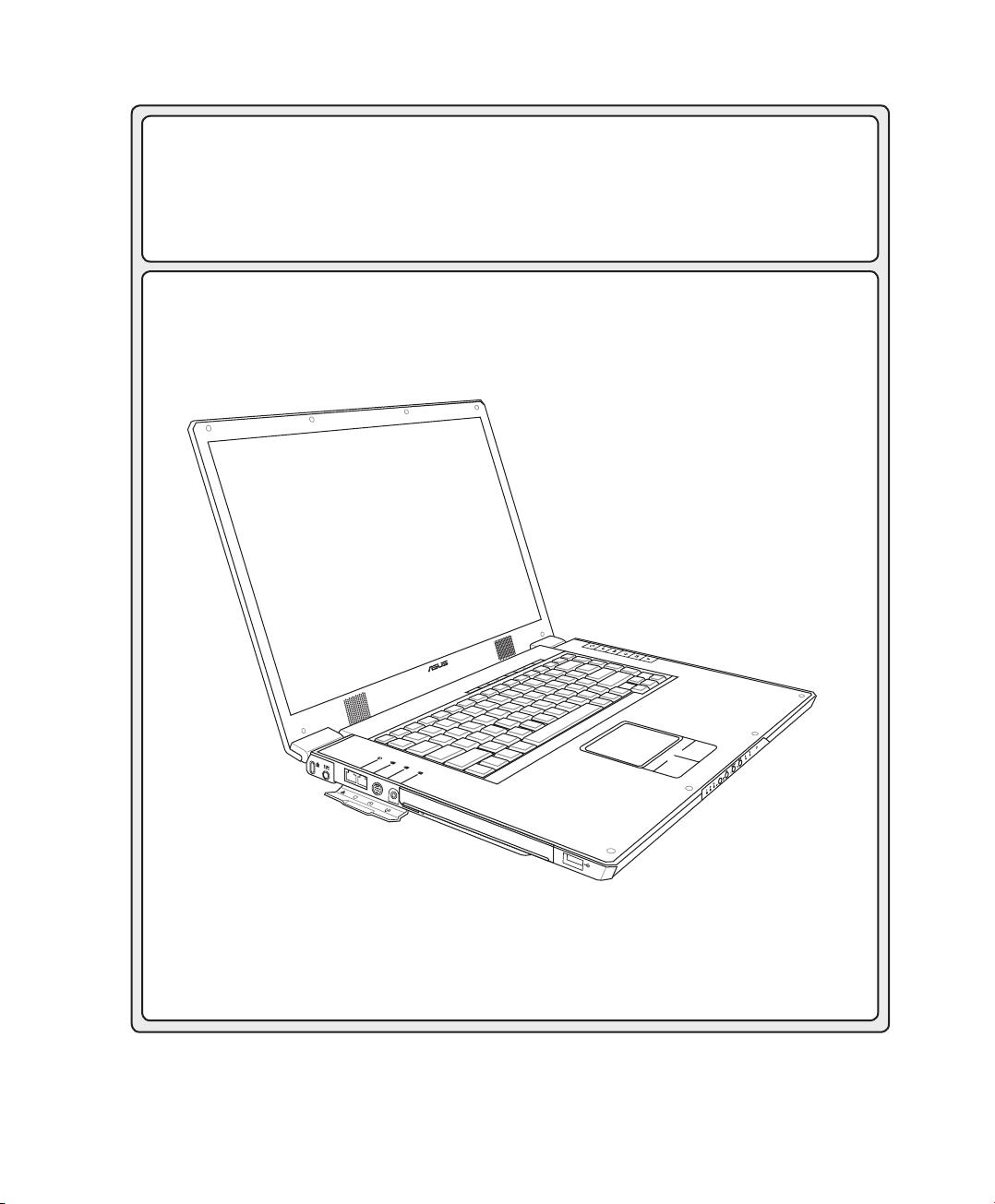
F2389 / Fév. 2006
PC Portable
Références matérielles
Page 2
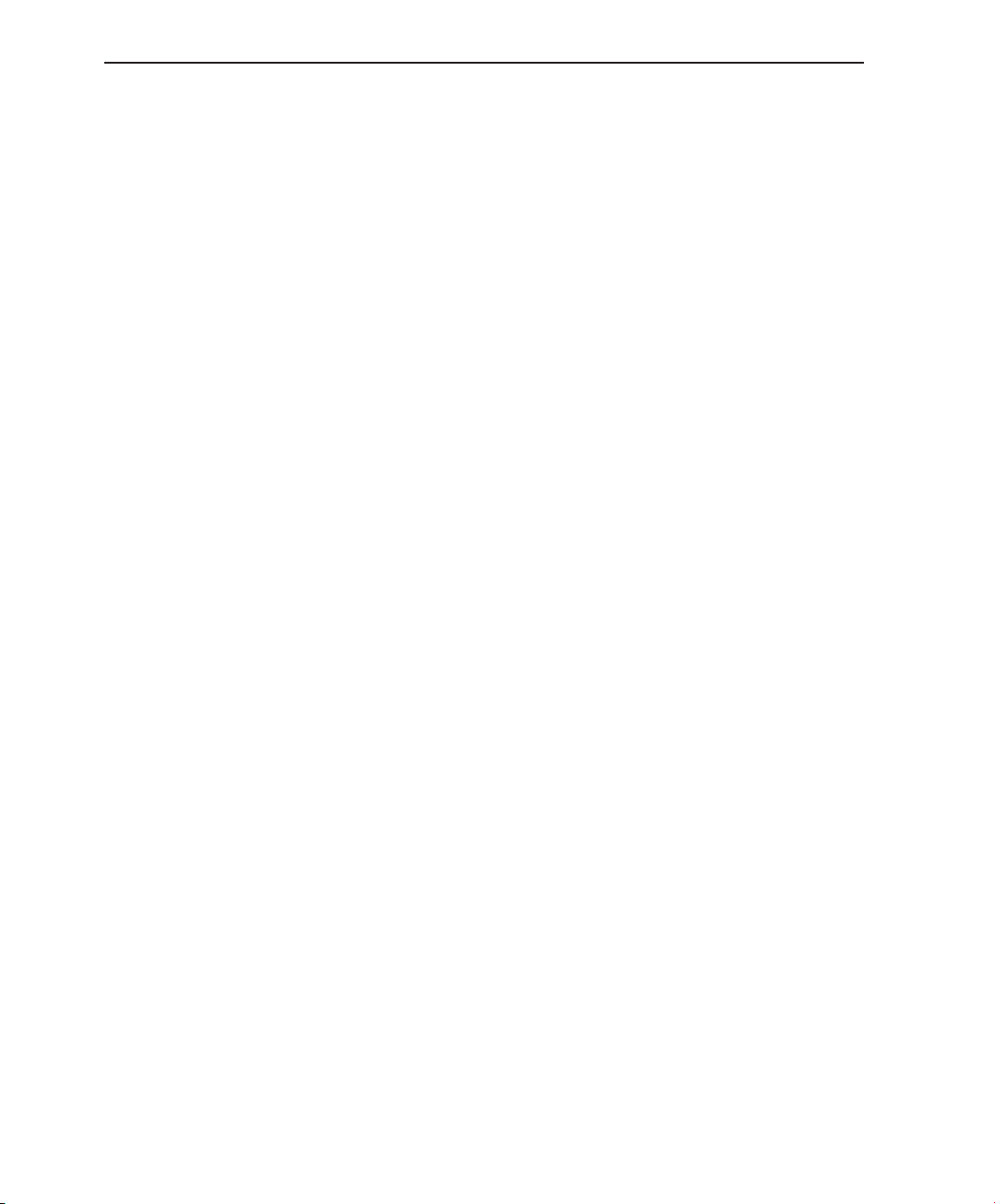
2
Table des matières
1. Présentation du portable ..........................................................................5
A propos de ce manuel ............................................................................................... 6
Notes relatives à ce manuel ..................................................................................6
Préparer votre portable............................................................................................... 9
2. Présentation des éléments du portable ................................................ 11
Dessus......................................................................................................................12
Dessous....................................................................................................................14
Côté gauche .............................................................................................................16
Côté droit ..................................................................................................................18
Face avant ................................................................................................................ 20
Face arrière .............................................................................................................. 22
3. Pour démarrer ..........................................................................................23
Système d’alimentation ............................................................................................24
Connexion de l’alimentation ................................................................................. 24
Utiliser l’alimentation ............................................................................................24
Charger la batterie ............................................................................................... 24
Allumer le portable ...............................................................................................26
Le Power-On Self Test (POST) ............................................................................26
Vérier la charge de la batterie ............................................................................27
Entretien de la batterie ......................................................................................... 27
Redémarrer ou rebooter ...................................................................................... 28
Eteindre le portable .............................................................................................. 28
Fonctions spéciales du clavier.................................................................................. 29
Touches colorées ................................................................................................. 29
Touches Microsoft Windows ................................................................................31
Le clavier comme pavé numérique .....................................................................31
Le clavier comme curseur .................................................................................... 31
Touches et indicateurs d’état .................................................................................... 32
Touches instantannées ........................................................................................ 32
Indicateurs d’état .................................................................................................33
Page 3
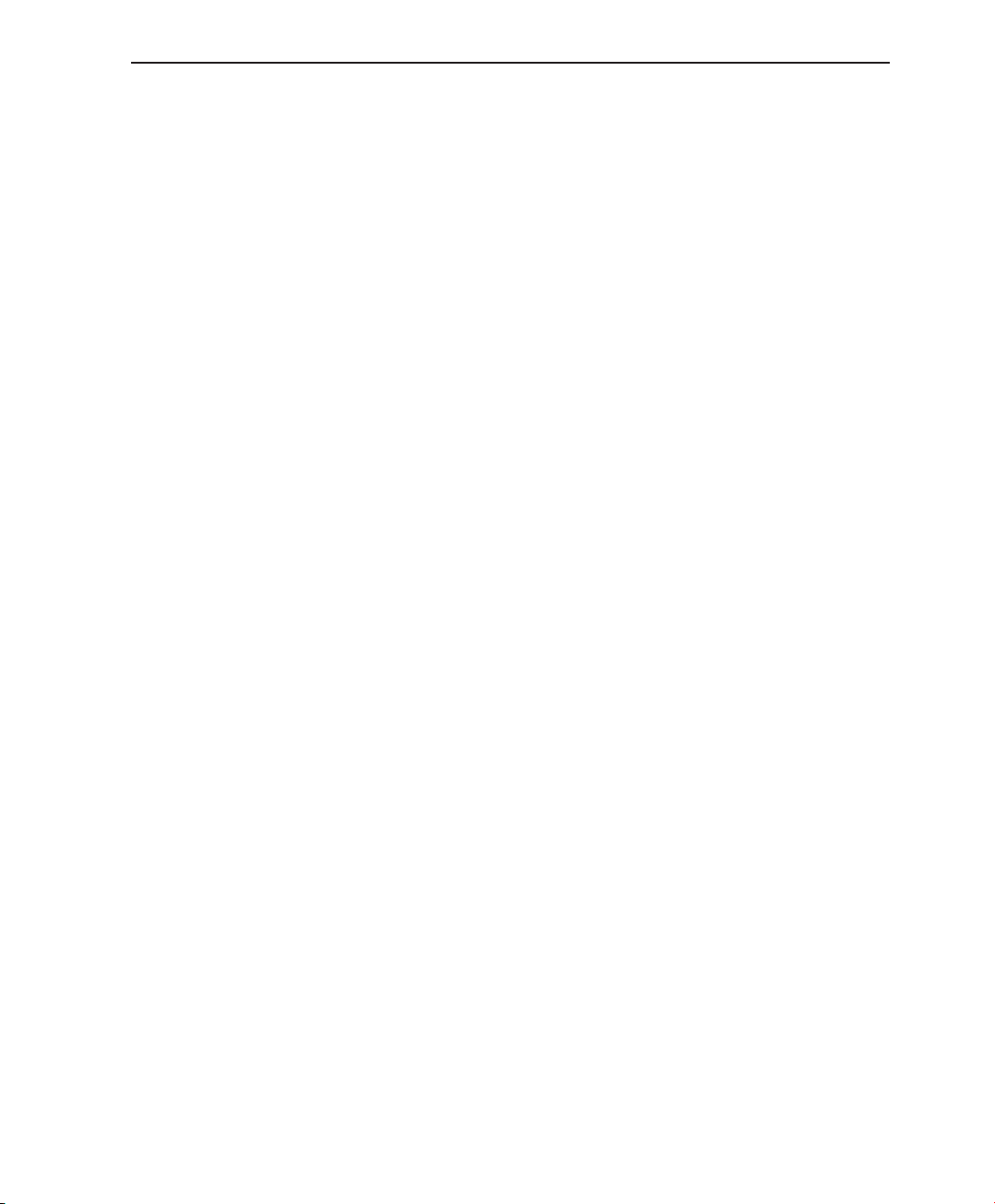
3
Table des matières
4. Utiliser le portable ...................................................................................35
Système d’exploitation.............................................................................................. 36
Support logiciel .................................................................................................... 36
Pointeur .................................................................................................................... 36
Utiliser le Touchpad .............................................................................................. 37
Illustrations sur l’usage du Touchpad ...................................................................38
Entretien du Touchpad ......................................................................................... 39
Périphériques de stockage ....................................................................................... 40
ExpressCard ........................................................................................................ 40
Insérer une ExpressCard .....................................................................................40
Retirer une ExpressCard ..................................................................................... 40
Lecteur optique de type Slot-in (mange-disque) ..................................................41
Lecteur de cartes mémoires ash ........................................................................ 42
Disque dur ...........................................................................................................42
Connexions...............................................................................................................43
Connexion modem ............................................................................................... 43
Connexion réseau ................................................................................................ 44
Connexion LAN sans l (sur une sélection de modèles) ..................................... 45
Connexion Bluetooth (sur une sélection de modèles) ......................................... 46
Modes de gestion de l’alimentation .......................................................................... 47
Full Power Mode & Maximum Performance ........................................................ 47
ACPI.....................................................................................................................47
Suspend .............................................................................................................. 47
Economie d’énergie ............................................................................................. 47
Résumé des modes énergétiques ....................................................................... 48
Contrôle thermique .............................................................................................. 48
Veille et veille prolongée ......................................................................................49
Connexions multimédia (sur une sélection de modèles) .......................................... 50
Télécommande Audio/Vidéo (sur une sélection de modèles) ..............................51
Mini-télécommande (sur une sélection de modèles) ........................................... 52
Appendice ....................................................................................................53
Accessoires optionnels ............................................................................................. 54
Glossaire ..................................................................................................................57
Déclarations concernant la sécurité .........................................................................61
Informations relatives au portable ............................................................................72
Page 4
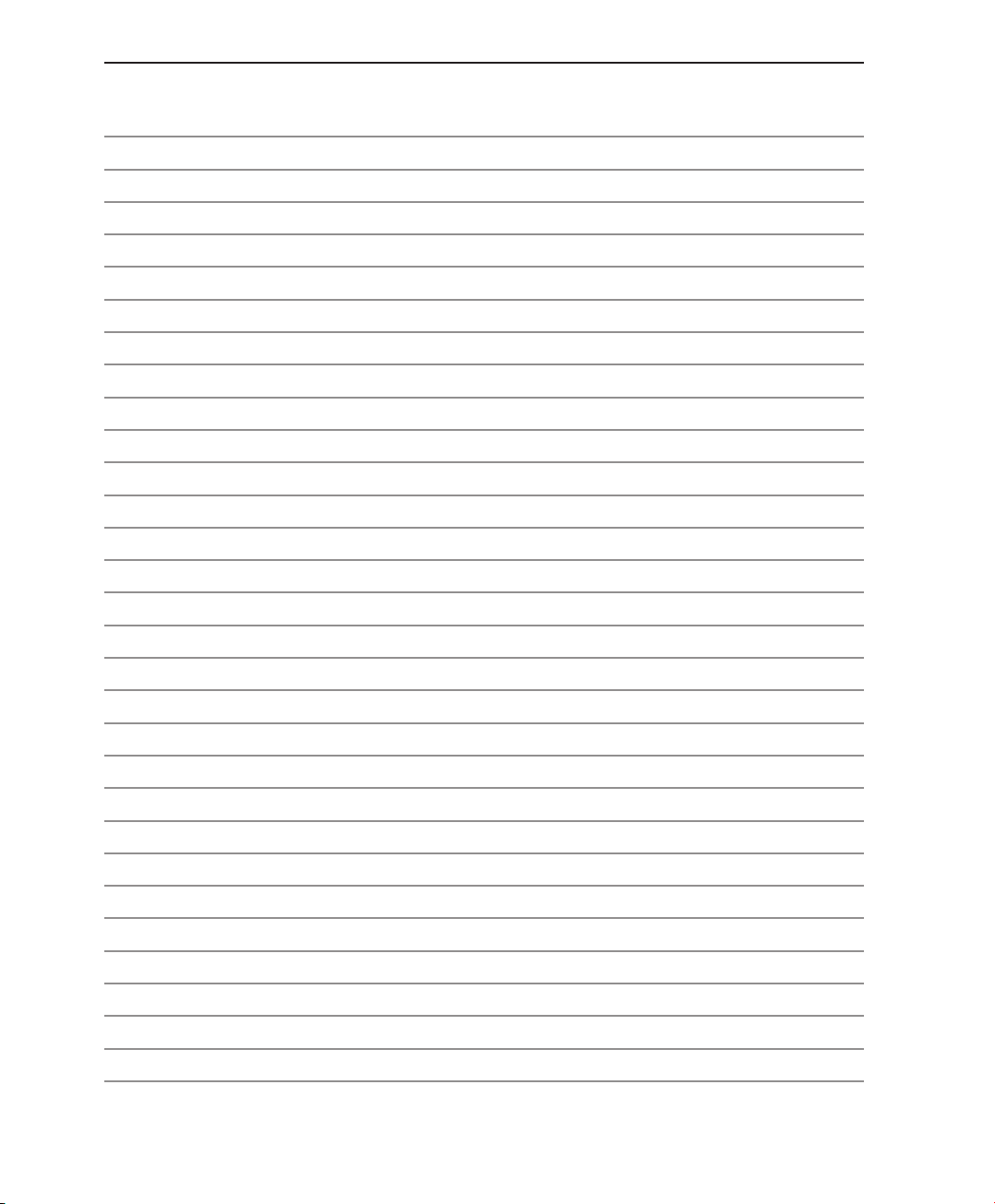
4
Table des matières
Page 5
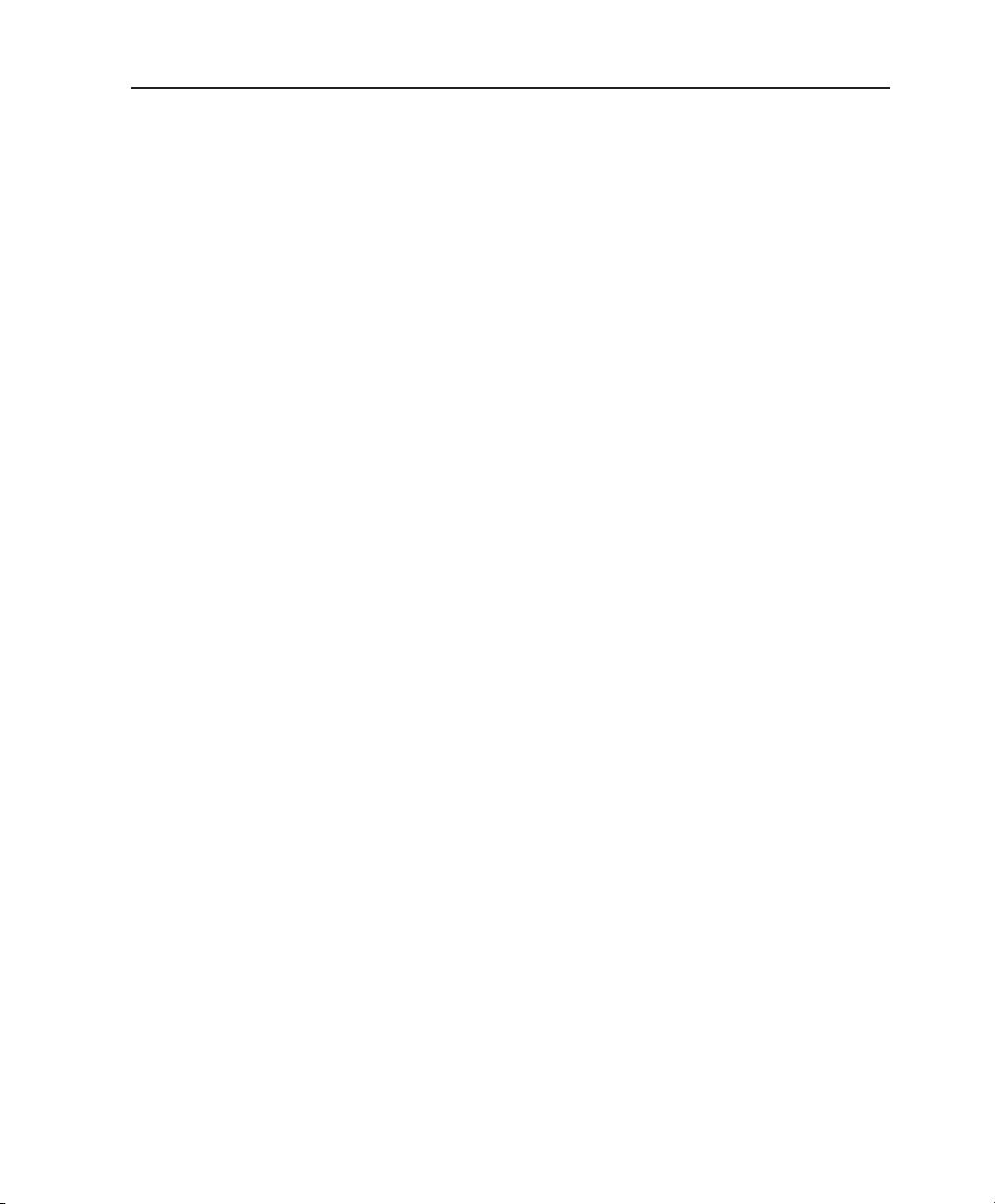
5
Introduction au portable 1
1. Présentation du portable
A propos de ce manuel
Notes relatives à ce manuel
Précautions d’emploi
Préparer votre portable
Page 6
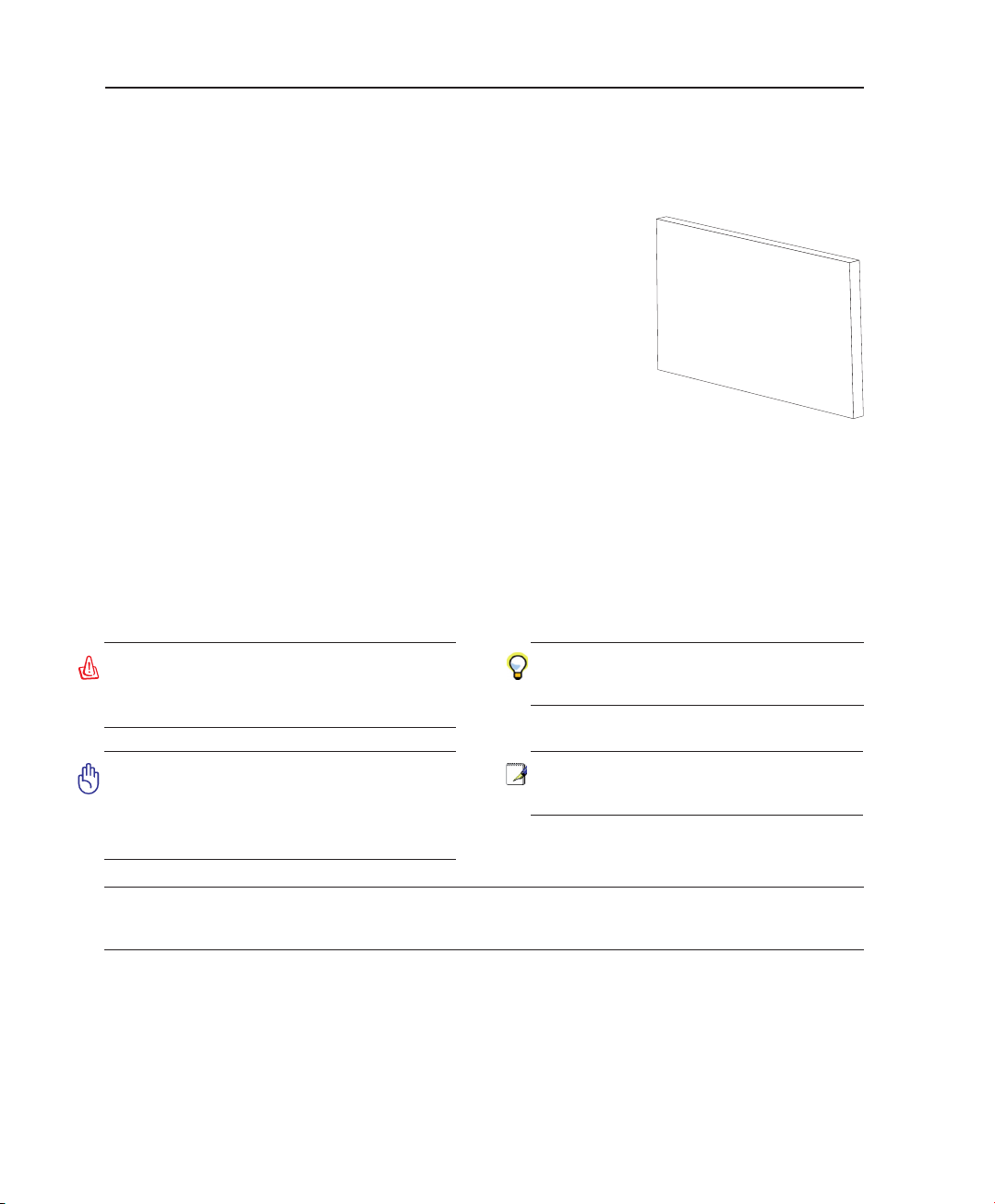
6
1
Introduction au portable
TRUC : Trucs et informations pour
mener à bien la tâche en cours.
NOTE : Trucs et informations utiles
pour des situations données.
Le texte entre < > ou [ ] représente une touche du clavier; ne tapez pas les symboles
< > ou [ ] ni les lettres qu’ils contiennent.
< >
[ ]
ATTENTION ! Information qui doit être
prise en compte pour effectuer les
opérations en toute sécurité
IMPORTANT ! Information cruciale
qui doit être prise en compte afin
de prévenir tout dommage sur les
données, composants ou personnes.
A propos de ce manuel
Vous avez entre les mains le manuel de votre portable. Ce manuel vous informe sur les divers éléments du
portable et la manière de les utiliser. Les sections principales de ce manuel sont énumérées ci-dessous:
1. Présentation du portable
Présente le portable et son manuel.
2. Présentation des éléments du portable
Vous informe sur les divers éléments du portable.
3. Pour démarrer
Vous aide au moment de la prise en main du portable.
4. Utiliser le PC portable
Vous indique comment se servir des divers éléments du portable.
5. Appendice
Présente les accessoires en option et fournit des informations supplémentaires
Notes relatives à ce manuel
Des notes et des avertissements en gras sont présents tout au long du guide, vous devez en tenir compte
an de mener à bien certaines tâches en toute sécurité. Ces notes ont divers degrés d’importance comme
décrit ci-dessous:
User's Manual
Manuel de l’utilisateur
Page 7
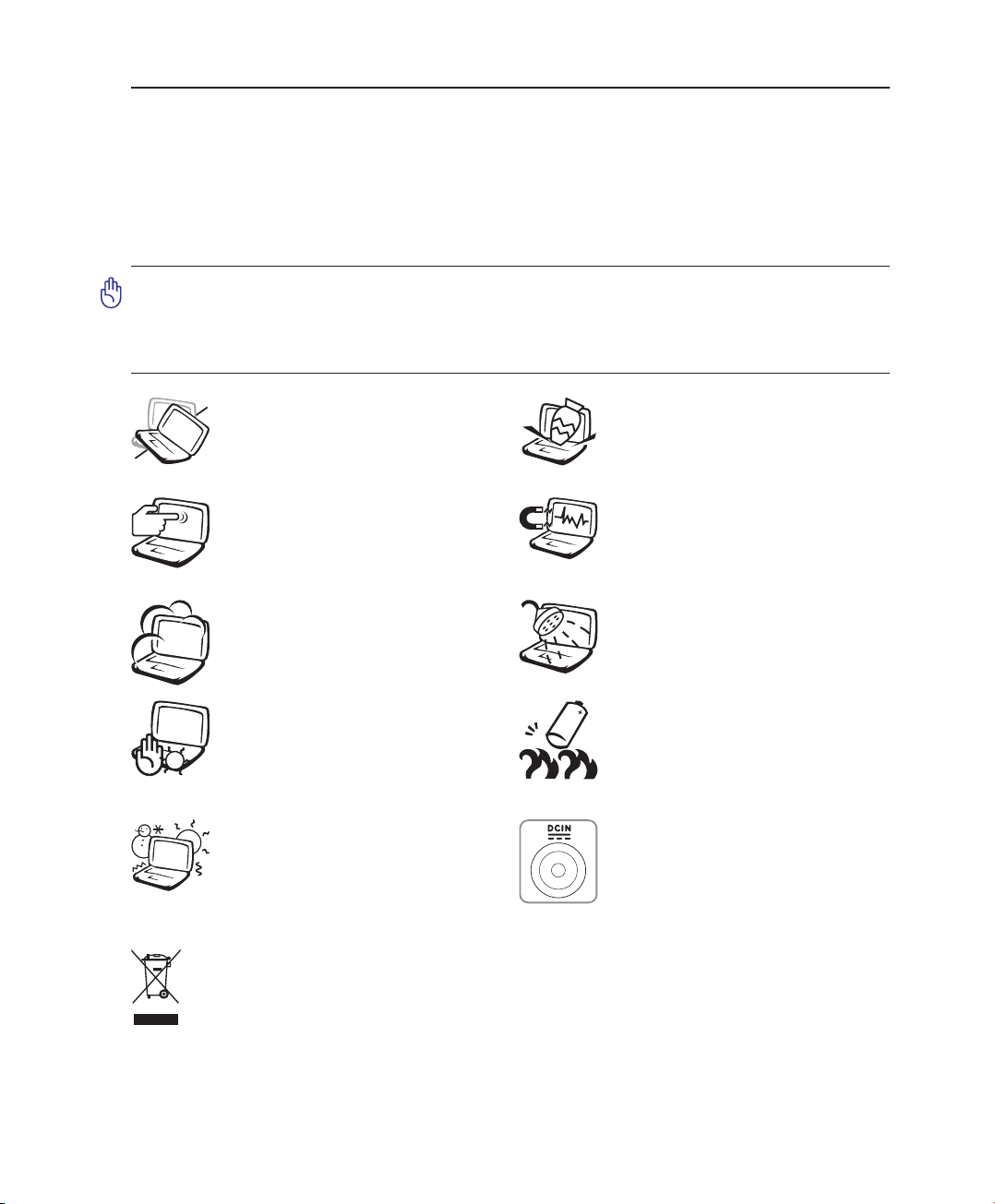
7
Introduction au portable 1
Précautions d’emploi
Les consignes de sécurité qui suivent augmenteront la durée de vie du PC portable. Suivez-les à la lettre.
Pour ce qui n’est pas décrit dans ce manuel, demandez l’assistance d’un personnel qualié. N’utilisez
pas des cordons d’alimentation, des accessoires, ou des périphériques endommagés. N’utilisez pas
de dissolvants puissants tels que des décapants, du benzène ou d’autres produits chimiques, sur ou à
proximité de la surface.
Débranchez l’alimentation et retirez la(les) batterie(s) avant le nettoyage. Essuyez le
portable avec une éponge de cellulose propre ou une peau de chamois imbibée d’une
solution non abrasive et d’un peu d’eau tiède, puis retirez l’humidité restante avec
un chiffon sec.
NE PAS
exposer le portable à la
poussière ou à la saleté. NE PAS
L’UTILISER durant une fuite de
gaz.
NE PAS poser le portable sur des
surf a ces i n s tab l e s ou i n é gal e s .
Contactez le SAV si le boîtier est
endommagé.
NE PAS tou cher, ni appuyer sur
l’écran. Ne ne pas poser le portable au
milieu de petits objets qui pourraient le
rayer ou pénétrer à l’intérieur.
NE PAS LAISSER le portable allumé,
ou en charge, sur vos genoux ou toute
autre partie du corps pendant une trop
longue période pour éviter tout inconfort
ou blessure provoqués par la chaleur.
Température de fonctionnement:
pendant l’utilisation, le port able
doit être exposé à une température
ambiante comprise entre 0°C (32°F)
et 40°C (104°F).
Le symbole représentant une benne à roue barrée indique que le produit (équipement
électrique et électronique) ne doit pas être déposé à la décharge publique. Veuillez consulter
les dispositions de votre localité concernant les produits électroniques.
NE PAS
exposer le portable à la
pluie ou à l’humidité, le tenir éloigné
des liquides. NE PAS UTILISER le
modem durant un orage.
NE PAS JETER les batteries dans
le feu car elles risquent d’exploser.
Renseignez-vous sur les conditions
locales de recyclage.
NE PAS l’exposer à des champs
magnétiques ou électriques
puissants.
NE PAS poser ou lâcher d’objets sur
le portable ni y introduire des corps
étrangers.
Consommation électrique: Ne peut
re c e v o i r qu ’ u n e al i m entation de
19VDC, 4.73A (90W).
Page 8
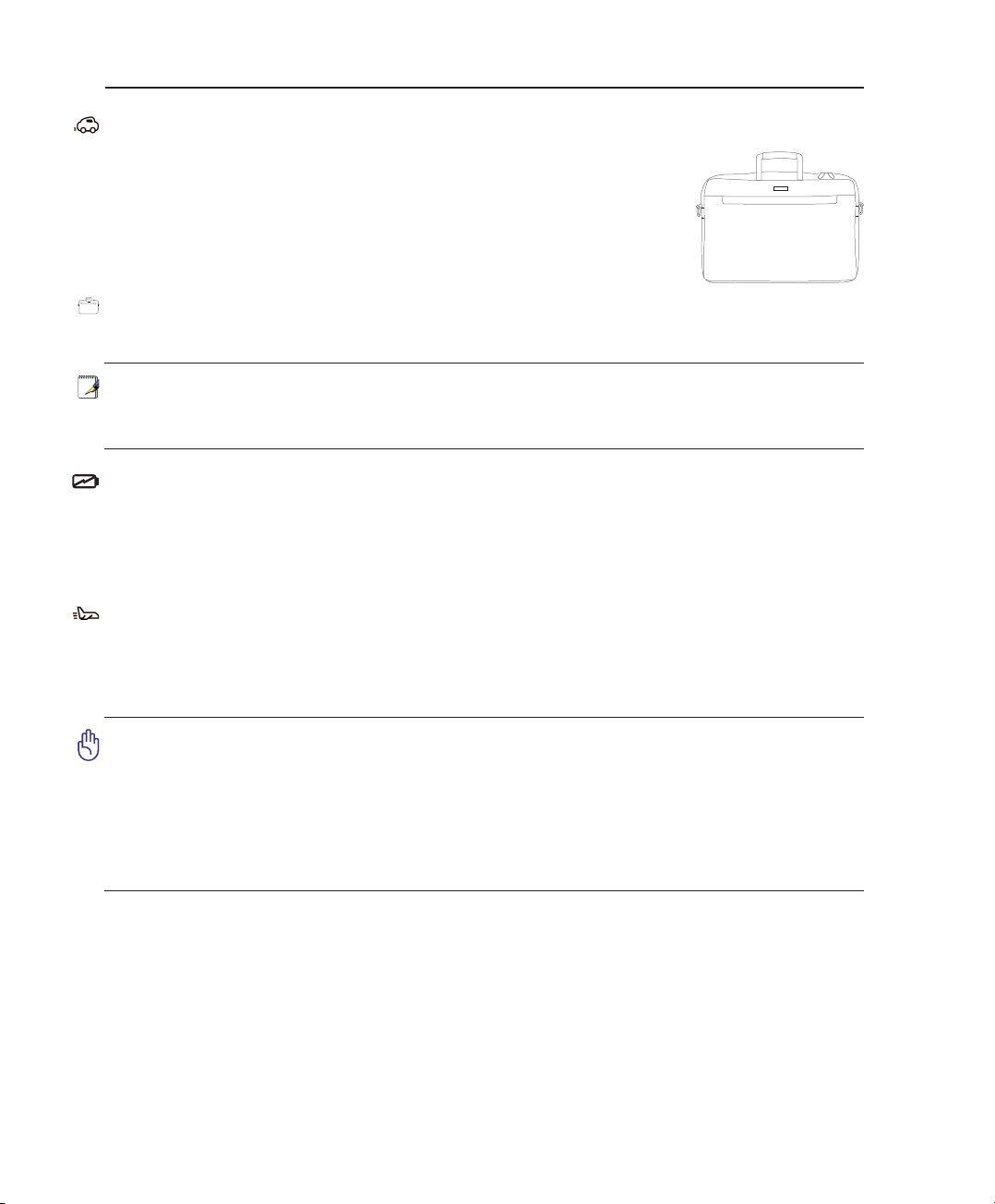
8
1
Introduction au portable
Précautions lors du transport
Pour préparer le portable au transport, vous devez éteindre et débrancher tous les
périphériques externes pour ne pas endommager les connecteurs. La tête du
disque dur se rétracte automatiquement lorsque le courant est coupé pour éviter
que la surface du disque ne soit rayée lors du transport. Aussi, vous ne devez pas
transporter votre portable allumé. Fermez l’écran et vériez que ses crochets le
maintiennent bien en place an d’assurer sa protection et celle du clavier.
Protéger votre PC portable
Vous pouvez acheter une sacoche pour le protéger de la saleté, de l’eau, des chocs et des rayures.
Charger les Batteries
Si vous avez l’intention d’utiliser la batterie, assurez-vous d’avoir complètement chargé la ou les batteries
avant de partir en voyage. Souvenez-vous que l’adaptateur secteur charge la batterie tant qu’il est branché
à l’ordinateur et au secteur. Souvenez-vous qu’il faut plus de temps pour charger la batterie lorsque le
portable est en cours d’utilisation.
Précautions durant le transport aérien
Contactez votre compagnie aérienne si vous désirez utiliser votre portable dans l’avion. La plupart des
compagnies aériennes limitent l’usage des appareils électroniques. La plupart d’entre elles ne l’autorise
qu’entre les phases de décollage et d’atterrissage.
IMPORTANT ! La sécurité des aéroports est assurée par trois types d’appareils : les
machines à rayons X (utilisées sur les objets placés sur les tapis de convoyage), les
détecteurs magnétiques (utilisés sur les personnes passant les contrôles de sécurité)
et les détecteurs de métaux (appareils portables destinés aux personnes et leurs
bagages à main). Votre portable et ses disquettes peuvent passer les machines à
rayons X. Toutefois, il est recommandé que vous n’exposiez pas votre portable et ses
disquettes aux détecteurs magnétiques ni aux détecteurs de métaux de l’aéroport
IMPORTANT : La surface brillante du portable se ternit facilement si elle n’est pas
entretenue. Faites attention à ne pas griffer ou rayer la suface lors du transport du
portable.
Page 9
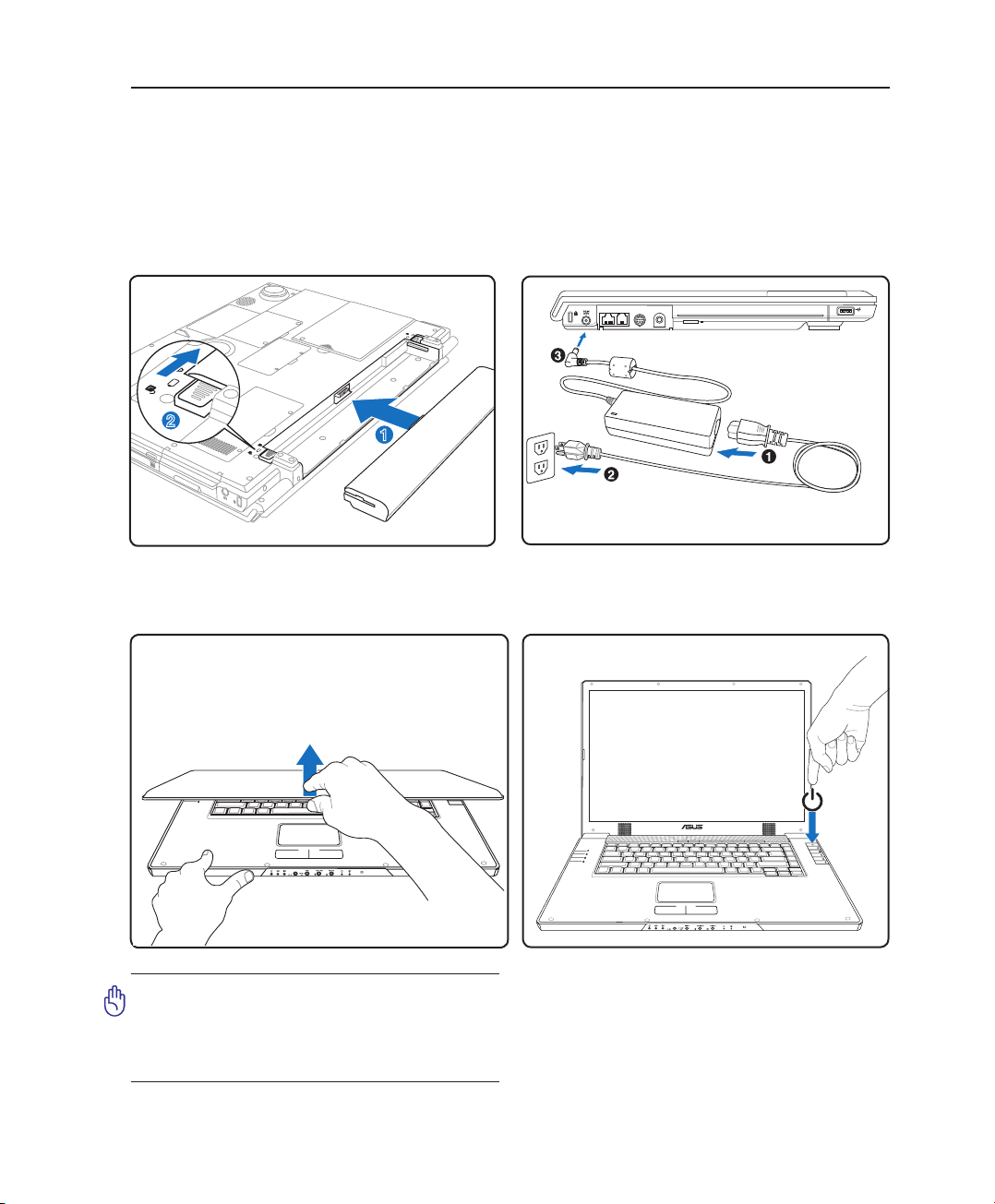
9
Introduction au portable 1
1
2
Préparer votre PC portable
Voici quelques instructions rapides pour utiliser votre portable. Lisez les pages suivantes pour obtenir
des informations détaillées sur l’utilisation de votre portable.
1. Installez la batterie 2. Connectez l’adaptateur secteur
3. Ouvrez l’écran 4. Allumez le portable
Pressez le bouton d’alimentation et relâchez-le.
(Sous Windows XP, ce bouton peut aussi être utilisé
pour éteindre le portable en toute sécurité.)
ATTENTION ! N’essayez pas d’ouvrir
l’écran jusqu’à ce qu’il touche la table ou
les charnières se briseraient ! Ne jamais
soulevez le portable par l’écran !
Page 10
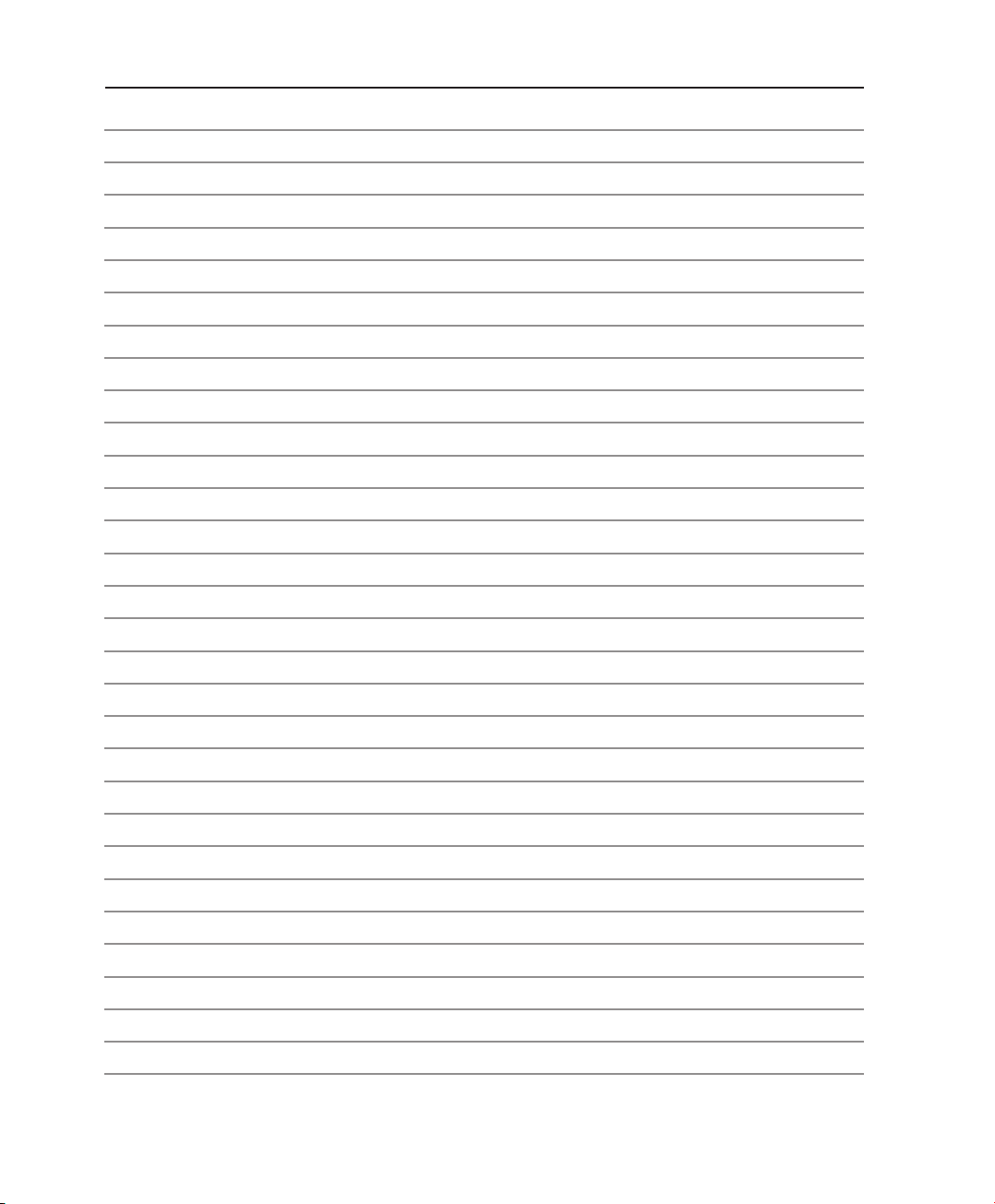
10
1
Introduction au portable
Page 11
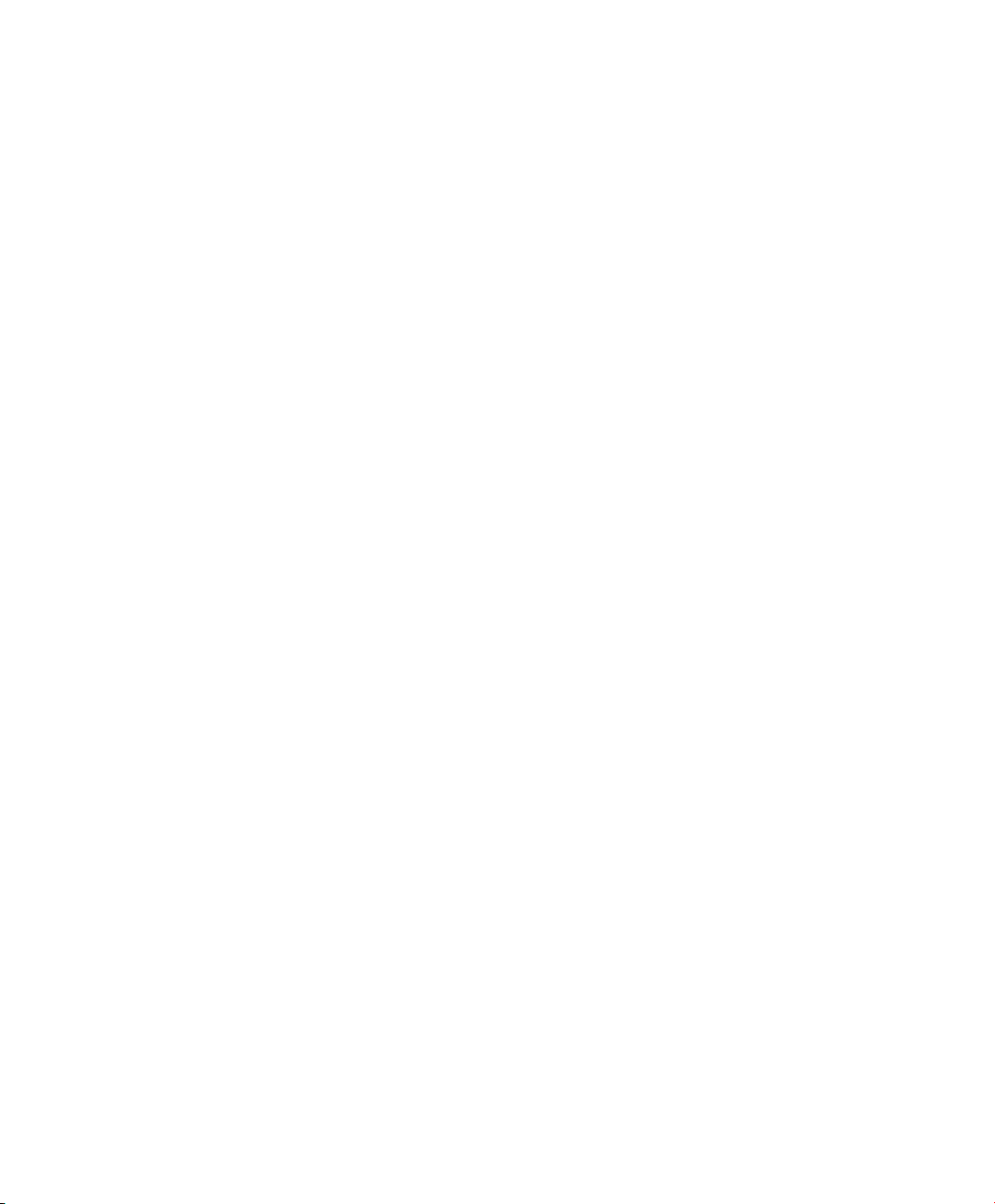
11
2. Présentation des éléments du PC portable
Côtés du PC Portable
Page 12
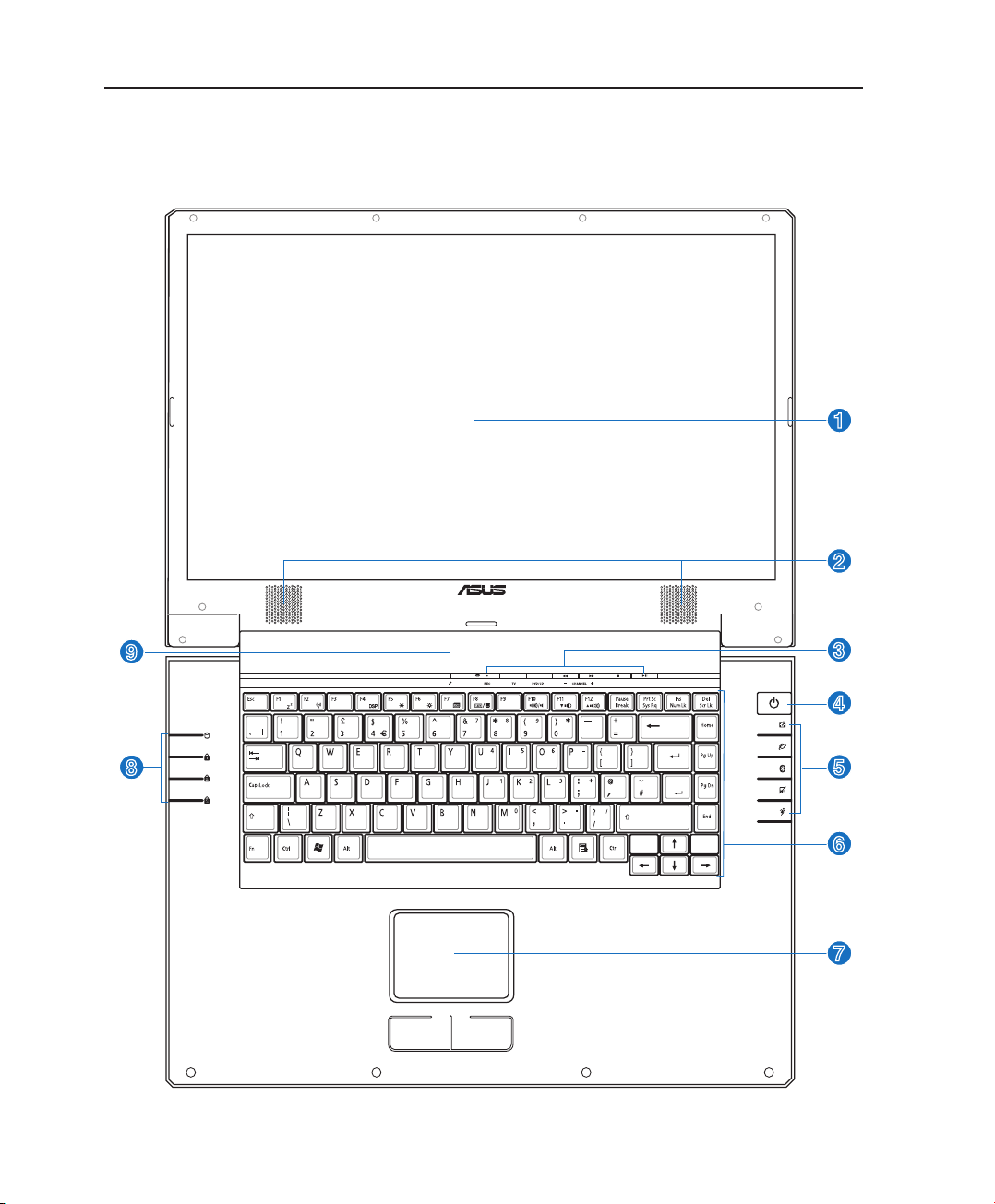
12
2 Présentation des éléments du portable
1
3
5
4
6
8
7
2
9
Dessus
Référez-vous au schéma ci-dessous pour identier les composants situés de ce côté du PC portable.
Page 13
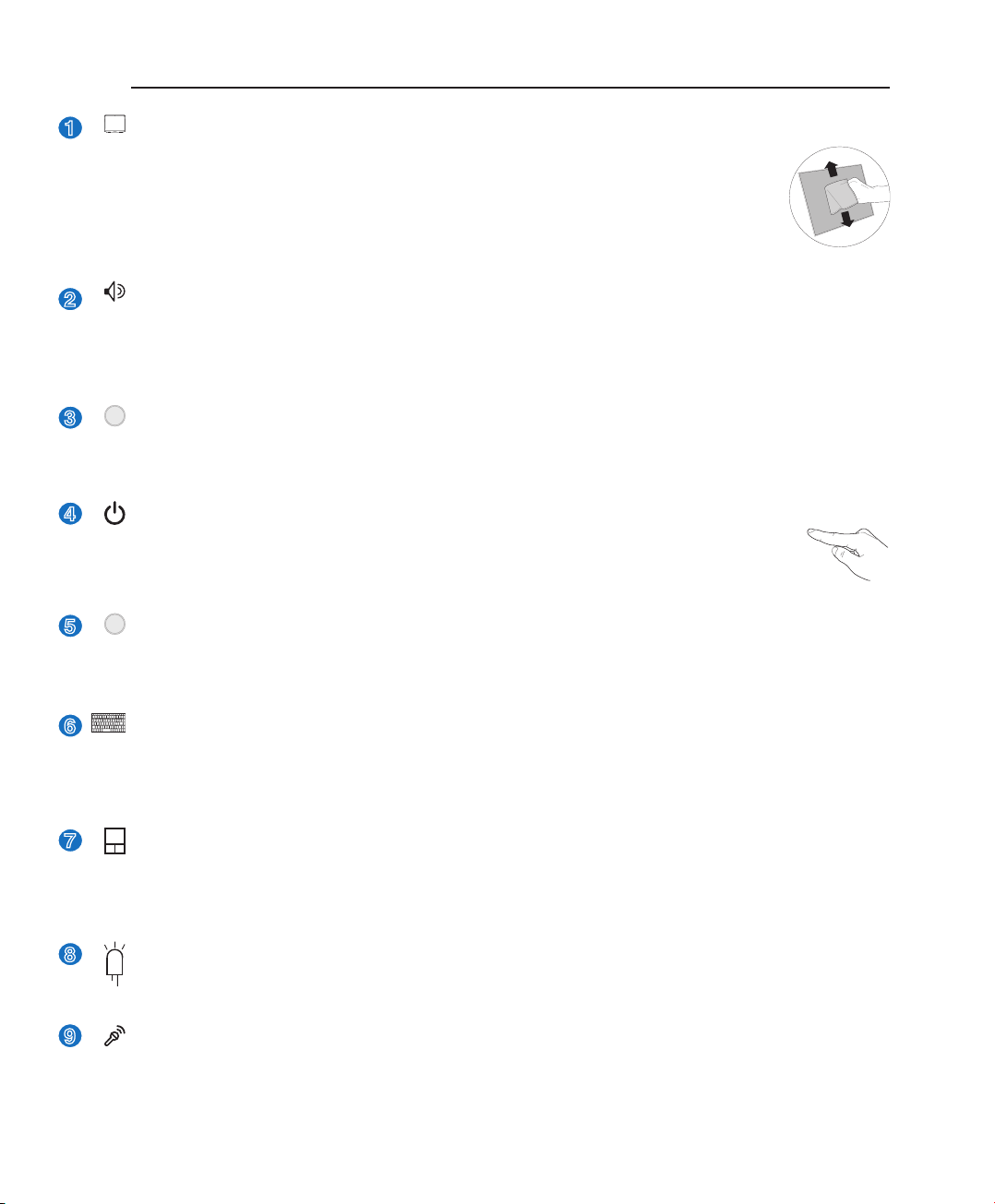
13
Présentation des éléments du portable 2
2
345
6
7
8
1
Touches multimédia
Les touches multimédia permettent d’activer en un clin d’oeil des fonctions multimédia fréquemment
utilisées. Voir Chapitre 3 pour une description détaillée de ces fonctions.
Ecran
Les fonctions de l’écran sont les mêmes que celles d’un moniteur de bureau. Le portable
utilise une matrice active TFT LCD, qui offre une qualité d’afchage aussi excellente que
celle des moniteurs des ordinateurs de bureau. A la différence de ces derniers, les écrans
LCD ne produisent aucune radiation, ni scintillement, donc ils sont plus confortables pour
les yeux. Utilisez un chiffon doux sans solution abrasive (si nécessaire, utilisez simplement
de l’eau ) pour nettoyer l’écran.
Touches instantanées
Les touches instantanées vous permettent de lancer une application fréquemment utilisée en pressant
seulement un bouton. Elles sont décrites en détail dans le chapitre 3.
Indicateurs d’état
Les indicateurs d’états sont décrits en détails au chapitre 3.
Clavier
Le clavier offre des touches de grandes tailles avec une amplitude confortable (profondeur à laquelle
les touches peuvent être enfoncées) et un repose poignet pour les deux mains. Deux touches de fonction
Windows™ permettent une navigation facile sous Windows™.
Touchpad et ses boutons
Le touchpad et ses boutons constituent un système de pointage qui offre les mêmes fonctions qu’une
souris. Une fonction de délement contrôlée par logiciel est disponible après l’installation de l’utilitaire
du touchpad, elle permet une navigation plus facile sous Windows et sur le web.
Haut-parleurs stéréo
Les haut-parleurs stéréo intégré vous permettent d’entendre sans recourir à des connexions supplémentaires.
Le système de son multimédia dispose d’un contrôleur audio numérique intégré, produisant un son riche
et puissant (les résultats seront améliorés avec des écouteurs ou des haut-parleurs stéréo externes). Toutes
les fonctions audio sont pilotées par logiciel.
Interrupteur
L’interrupteur d’alimentation permet l’allumage et l’extinction du portable ainsi que la sortie
du mode STD. Appuyez une fois sur l’interrupteur pour allumer le portable et une fois pour
l’éteindre. L’interrupteur ne fonctionne que lorsque l’écran est ouvert.
Microphone (intégré)
Le microphone intégré peut être utilisé pour les vidéoconférences, l’enregistrement vocal, ou de simples
enregistrements audio.
9
Page 14
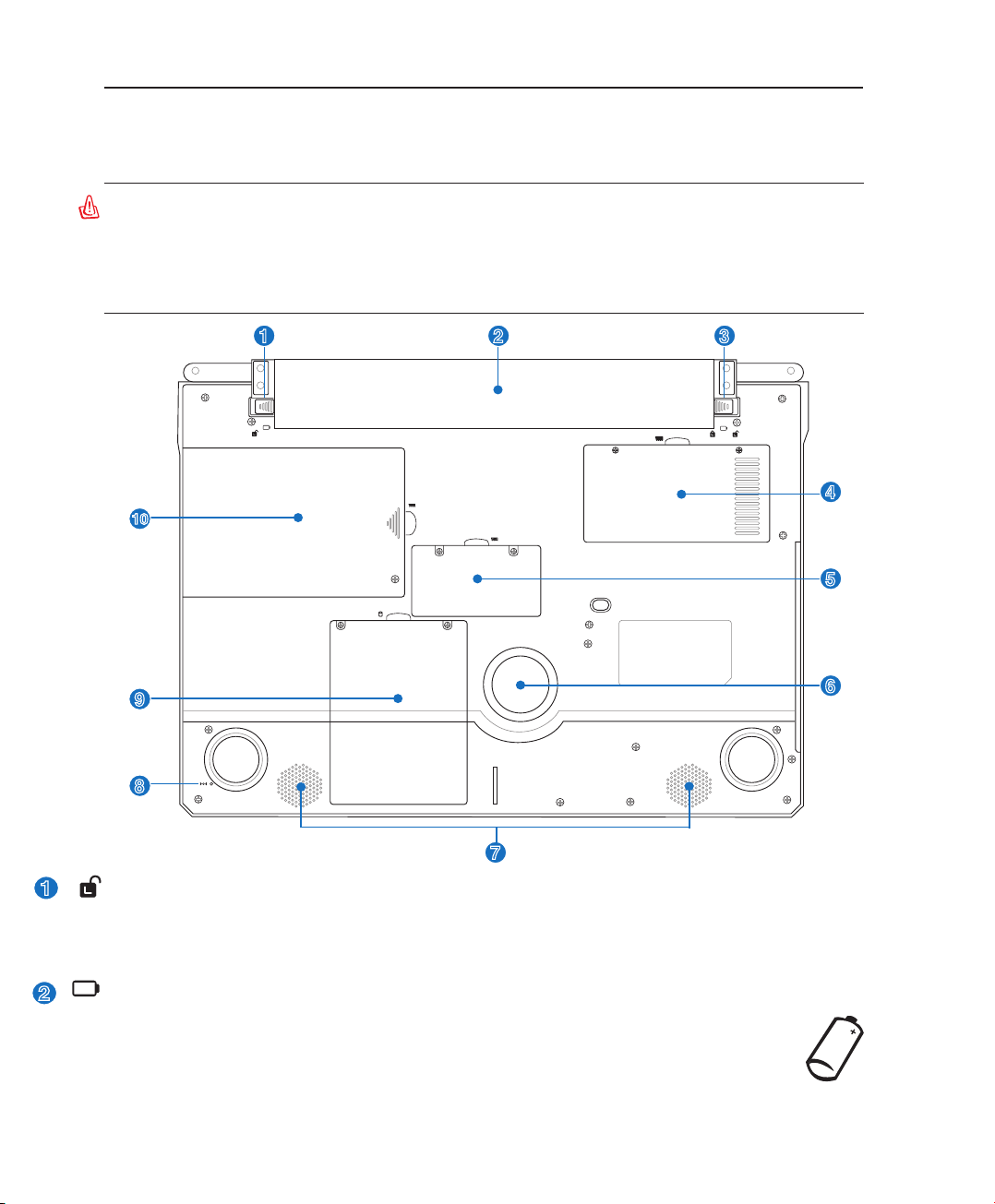
14
2 Présentation des éléments du portable
1 2
4
3
5
7
6
8
9
10
2
1
Dessous
Référez-vous au schéma ci-dessous pour identier les composants situés de ce côté du PC portable.
IMPORTANT ! Le dessous du portable peut être très chaud. Faites attention lorsque vous
manipulez le portable quand celui-ci est en marche ou vient d’être éteint. Une température
élevée est normale durant les phases de charge. NE PLACEZ PAS LE PORTABLE
DIRECTEMENT SUR VOS GENOUX OU TOUTE AUTRE PARTIE DE VOTRE CORPS POUR
EVITER TOUT RISQUE DE BLESSURE PROVOQUÉE PAR LA CHALEUR.
Batterie
La batterie se charge automatiquement une fois reliée à une source d’alimentation électrique et
alimente le portable quand il n’est pas connecté à une source de courant électrique. Ceci permet
l’utilisation du portable lors de déplacements temporaires. La durée d’utilisation de la batterie
varie selon le type d’usage et les spécications propres à ce portable. La batterie ne doit pas être
démontée, et doit être achetée en tant qu’élément d’un seul tenant.
Verrou batterie à ressort
Le verrou batterie à ressort est utilisé pour sécuriser la batterie. Quand cette dernière est insérée, le
verrou se bloque automatiquement. Pour retirer la batterie, le verrou doit être amené sur la position
déverrouillée.
Page 15
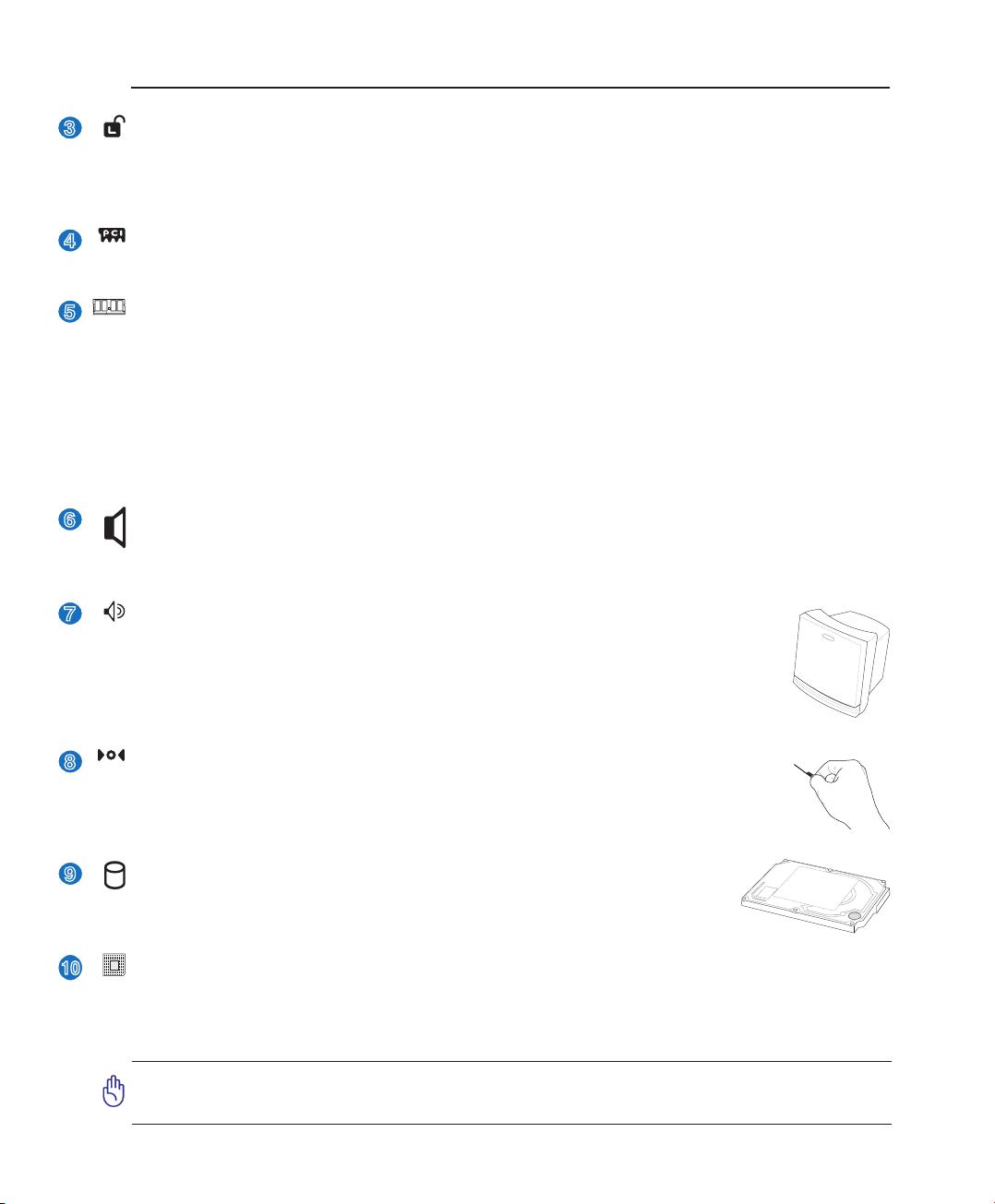
15
Présentation des éléments du portable 2
3
4
5
6
7
8
9
10
Verrou batterie - Manuel
Le verrou batterie manuel est utilisé pour sécuriser la batterie. Déplacez le verrou batterie vers la position
déverrouillée pour insérer ou retirer la batterie. Déplacez le verrou batterie vers la position verrouillée
après avoir inséré la batterie.
Bouton d’arrêt d’urgence
Au cas où votre système d’exploitation ne pourrait pas s’éteindre ou redémarrer
normalement, le bouton d’arrêt d’urgence peut être pressé en utilisant un trombone déplié
an d’éteindre le PC portable.
Compartiment pour Disque Dur
Le disque dur est xé dans un compartiment. Seuls les centres de dépannage ou
les revendeurs agréés peuvent effectuer les mises à jour du disque dur.
Processeur (CPU)
Sur certains modèles de portables, un socket permet de migrer vers une future génération de processeurs
plus rapide. D’autres offrent un design ULV pour être plus compacts, et ne peuvent de ce fait être modiés.
Adressez-vous à un revendeur agréé an de connaître les possibilités de modications matérielles.
IMPORTANT ! La garantie sera automatiquement annulée si l’utilisateur retire de lui-
même le processeur ou le disque dur.
Compartiment mémoire (RAM)
Le compartiment mémoire offre des possibilités d’extension. L’ajout de mémoire supplémentaire permet
alors d’accroître les performances des applications en réduisant le temps d’accès au disque. Le BIOS
détecte automatiquement la quantité de mémoire installée dans le système et congure la CMOS en
conséquence pendant le POST (Power-On-Self-Test) . Aucun réglage matériel ni logiciel (y compris le
BIOS) n’est nécessaire après installation de la mémoire. Adressez-vous à un centre ou à un revendeur
agréés pour des informations sur l’ajout de modules de mémoire dans votre PC Portable. N’achetez que
des modules d’extension auprès de revendeurs autorisés an d’assurer une compatibilité et une efcacité
maximales.
Compartiment pour carte tuner TV
Ce compartiment accueille une carte tuner TV permettant de regarder la télévision sur ce portable.
Audio Sub-Woofer
Le haut-parleur sub-woofer intégré vous permet de proter au maximum des sons de basse fréquence
pour toutes vos applications multimédia.
Haut-parleurs stéréo
Les haut-parleurs stéréo intégré vous permettent d’entendre sans recourir à des connexions
supplémentaires. Le système de son multimédia dispose d’un contrôleur audio numérique
intégré, produisant un son riche et puissant (les résultats seront améliorés avec des
écouteurs ou des haut-parleurs stéréo externes). Toutes les fonctions audio sont pilotées
par logiciel.
Page 16
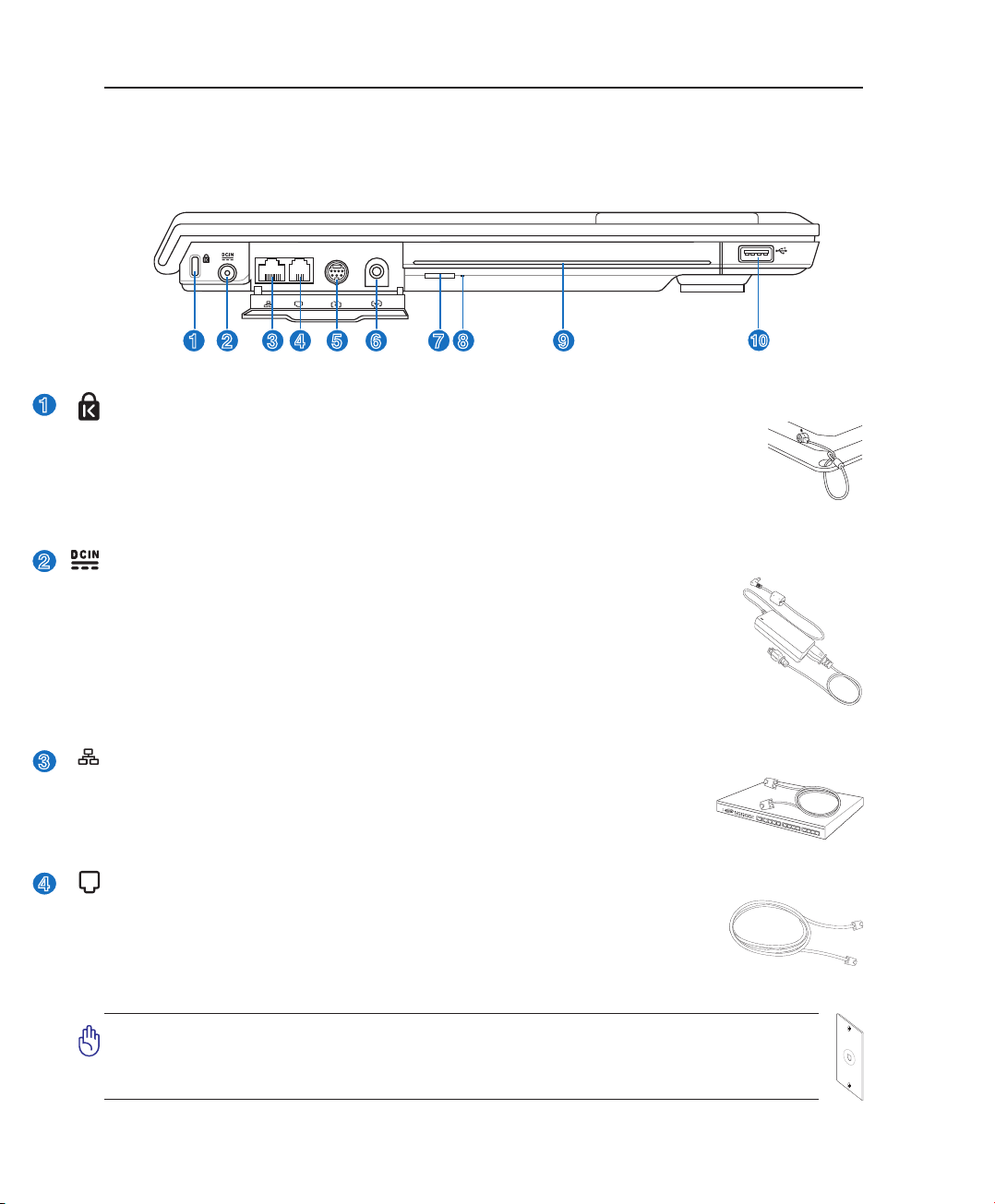
16
2 Présentation des éléments du portable
1 2 43 5 76 8 9
10
2
3
4
1
Port LAN
Le port huit broches LAN RJ-45 est plus large que le port pour modem RJ-11 et
supporte un câble Ethernet standard pour permettre la connexion à un réseau local.
Le connecteur intégré permet aisément l’usage d’adaptateurs supplémentaires.
Port modem
Le port deux broches pour modem RJ-11 est plus petit que le port pour modem RJ-45
et il supporte un câble téléphonique standard. Le modem interne supporte les transferts
jusqu’à 56K en V.90. Le connecteur intégré permet aisément l’usage d’adaptateurs
supplémentaires.
Port de sécurité Kensington
®
Le port pour verrou Kensington® permet de sécuriser le portable grâce aux produits,
Kensington® destinés à la sécurité des PC portables, qui sont compatibles avec ASUS.
Ces produits consistent en général en un câble et un verrou métallique qui permettent
d’attacher le portable à un objet xe. Certains de ces produits peuvent inclure une alarme
qui se déclenche lorsque le verrou est déplacé.
Prise d’alimentation
L’adaptateur électrique fourni avec le portable convertit le courant du secteur
(courant alternatif) en alimentation (courant continu) utilisable par le portable via
cette prise. L’électricité fournie alimente le portable et recharge la batterie en même
temps. Pour ne pas endommager le portable et sa batterie, n’utilisez que l’adaptateur
fourni. AVERTISSEMENT : L’ADAPTATEUR PEUT DEVENIR BRULANT
EN COURS D’UTILISATION. NE PAS LE COUVRIR, A TENIR ÉLOIGNÉ
DU CORPS.
IMPORTANT ! Le modem interne ne supporte pas le voltage utilisé par les
systèmes téléphoniques numériques. Ne connectez pas de système numérique
au port modem ou vous risqueriez d’endommager votre portable.
Côté gauche
Reportez-vous au schéma ci-dessous pour identier les éléments du côté gauche du portable.
Page 17
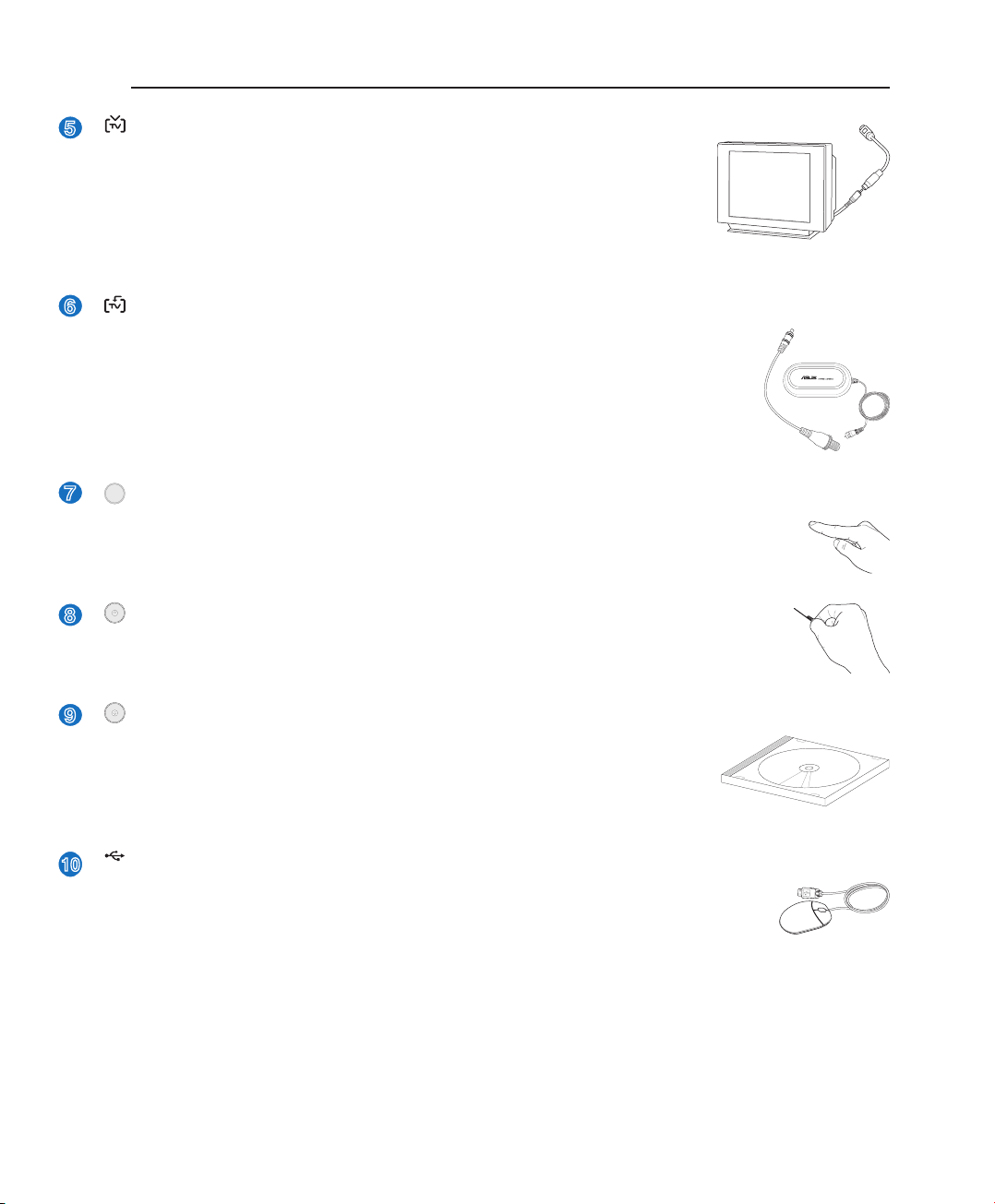
17
Présentation des éléments du portable 2
5
6
2.0
789
Entrée antenne
L’entrée antenne est destinée à un signal radio FM ou TV (sur une sélection de
modèles), et peut être utilisée avec l’antenne TV/FM fournie, ou en combinaison avec
un abonnement au câble. L’antenne fournie peut recevoir la TV numérique ou la radio
FM. En fonction des services payants auquels vous souscrivez, un abonnement au câble
peut vous permettre de recevoir la TV numérique, la TV analogique, ou la radio FM.
Note : Utilisez l’adaptateur fourni avec des connecteurs coaxiaux.
10
Sortie TV (TV-Out)
Le port de sortie TV est un connecteur qui permet de diriger l’afchage du
portable vers une télévision ou vers un appareil de projection vidéo.Vous
pouvez choisir un afchage simultané ou simple. Utilisez un câble S-Vidéo
(non fourni) pour les afchages de haute qualité ou utilisez l’adaptateur RCA
vers S-Vidéo fourni pour les appareils vidéo standard.Ce port supporte les
formats NTSC et PAL.
Ejection d’urgence du lecteur optique
L’éjection d’urgence n’est à utiliser que si l’éjection électronique ne fonctionne plus.
N’utilisez pas l’éjection d’urgence à la place de l’éjection électronique.
Lecteur optique (l’emplacement variable)
Les PC portables ASUS existent en plusieurs modèles, livrés avec des lecteurs
optiques différents. Le lecteur optique des PC portables ASUS peut lire des CD
et/ou DVD avec des possibilités d’écriture (R) et de réécriture (RW). Référezvous à la documentation relative aux caractéristiques de votre modèle de PC
portable.
Ejection électronique du lecteur optique
L’éjection d’un média optique se fait via un bouton d’éjection électronique ouvrant le
plateau. Vous pouvez aussi éjecter le disque grâce à un lecteur logiciel ou en faisant un
clic droit sur l’icône du lecteur optique dans le “Poste de Travail” Windows™ .
Ports USB (2.0/1.1)
Le port USB (Universal Serial Bus) supporte de nombreux périphériques USB 2.0 et
USB 1.1, tels que claviers, pointeurs, caméras vidéo, modems, disques durs, imprimantes,
moniteurs et scanners, connectés en série, et ce jusqu’à 12Mo/sec (USB1.1) et 480Mo/sec
(USB2.0). L’USB permet jusqu’à 127 périphériques de fonctionner simultanément sur
un même ordinateur, avec certains d’entre eux, comme les claviers et les moniteurs récents, jouant le rôle
de hubs ou de plateformes de branchement. L’USB supporte le branchement à chaud des périphériques
qui peuvent donc être connectés ou déconnectés sans redémarrer l’ordinateur.
Page 18
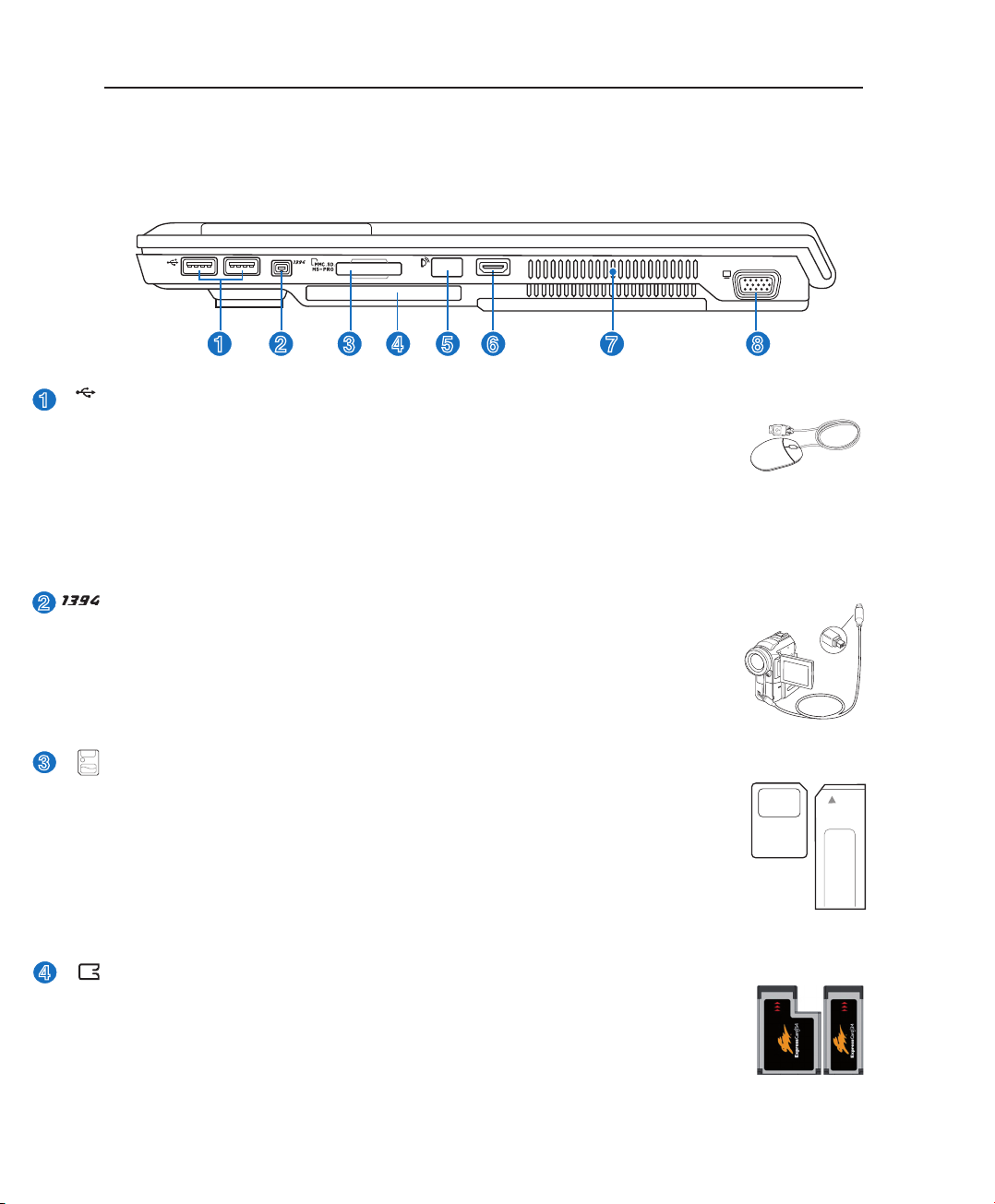
18
2 Présentation des éléments du portable
2 43 5 6 81 7
2.0
2
3
1
4
Emplacement ExpressCard
Un emplacement ExpressCard 26 broches supporte une ExpressCard/34mm ou une carte
d’extension ExpressCard/54mm. Cette interface est plus rapide que les cartes PC qui
emploient un bus parallèle, car elle utilise un bus de série supportant l’USB 2.0 et PCI
Express. (Incompatibles avec les cartes PCMCIA antérieures)
Ports USB (2.0/1.1)
Le port USB (Universal Serial Bus) supporte de nombreux périphériques USB 2.0 et
USB 1.1, tels que claviers, pointeurs, caméras vidéo, modems, disques durs, imprimantes,
moniteurs et scanners, connectés en série, et ce jusqu’à 12Mo/sec (USB1.1) et 480Mo/sec
(USB2.0). L’USB permet jusqu’à 127 périphériques de fonctionner simultanément sur
un même ordinateur, avec certains d’entre eux, comme les claviers et les moniteurs récents, jouant le rôle
de hubs ou de plateformes de branchement. L’USB supporte le branchement à chaud des périphériques
qui peuvent donc être connectés ou déconnectés sans redémarrer l’ordinateur.
Port IEEE1394
L’IEEE1394 est un bus série à haut débit comme le SCSI mais qui dispose d’une connectique simple et d’une capacité de branchement à chaud comme l’USB. L’interface
IEEE1394 a une bande passante de 100-400 Mo/sec et peut gérer jusqu’à 63 périphériques
sur le même bus. L’IEEE1394 est également utilisé par les équipements numériques
haut de gamme signalés par la mention “DV” pour “Digital Video port”.
Slot Mémoire Flash
Un lecteur de cartes mémoire PCMCIA ou USB doit normalement être acheté séparément
pour utiliser les cartes mémoire de certains appareils comme les appareils photo
numériques, les lecteurs MP3, les téléphone mobiles ou les PDA. Ce portable possède
un lecteur de cartes mémoire intégré qui peut lire les cartes mémoires ash comme
expliqué ultérieurement dans ce manuel Le lecteur de cartes mémoire intégré est non
seulement pratique, mais aussi plus rapide que la plupart des autres types de lecteurs
de cartes mémoire car il utilise la large bande passante du bus PCI.
Côté droit
Reportez-vous au schéma ci-dessous pour identier les éléments du côté droit du portable.
Page 19
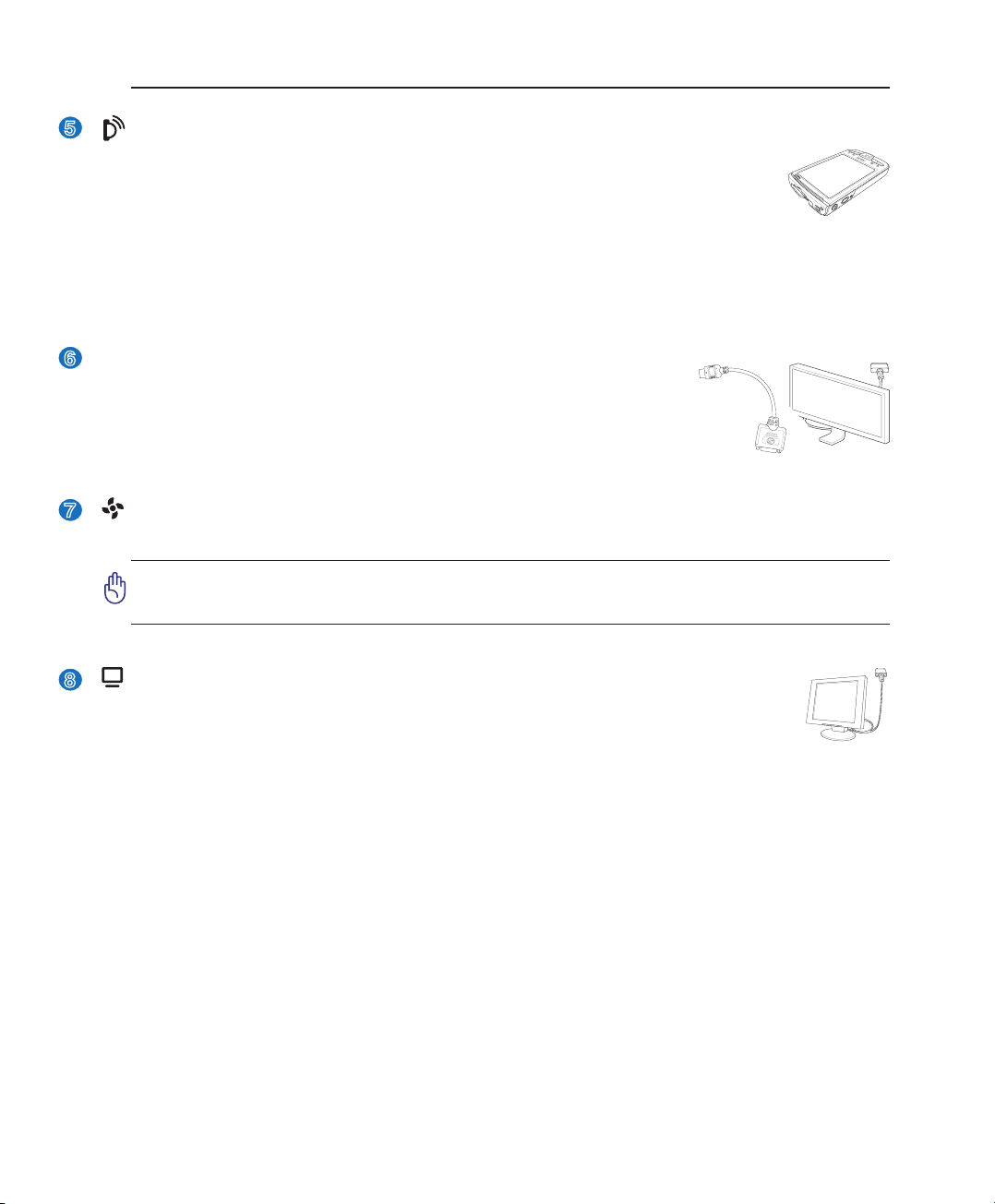
19
Présentation des éléments du portable 2
DVI-D
ACON
5
6
7
8
Aérations
Les aérations permettent à l’air frais d’entrer et à l’air chaud de sortir du portable.
Sortie DVI-D (sur une sélection de modèles)
Le port DVI-D (Digital Video Interface) a été conçu an de maximiser la
sortie graphique des écrans LCD et des périphériques compatible DVI.
Note : L’adaptateur fourni permet de convertir le port Mini-DVI en
connecteur DVI standard.
IMPORTANT ! Assurez-vous qu’aucun objet tel que du papier, des livres, des vêtements,
des câbles ou autre ne bloquent les aérations. Une surchauffe pourrait se produire.
Port infrarouge (IrDA)
Le port de communication infrarouge (IrDA) permet une transmission de données
simpliée entre les périphériques et les ordinateurs équipés d’un système infrarouge. Ceci
permet une synchronisation aisée des PDA, et des téléphones portables. Si votre réseau
peut supporter la communication par IrDA, vous pourrez alors disposer d’une connexion
réseau sans l du moment que vous vous situez dans la ligne de mire d’un noeud IrDA. Les bureaux
de taille modeste peuvent ainsi tirer partie de la technologie IrDA en partageant une imprimante entre
plusieurs PC portables placés à proximité, ou en leur permettant de transférer des chiers sans recourir
à un réseau.
Port moniteur
Le port 15 broches D-sub supporte tous les périphériques compatibles VGA tels que les
moniteurs et les projecteurs qui permettent le visionnage à une plus grande échelle.
Page 20
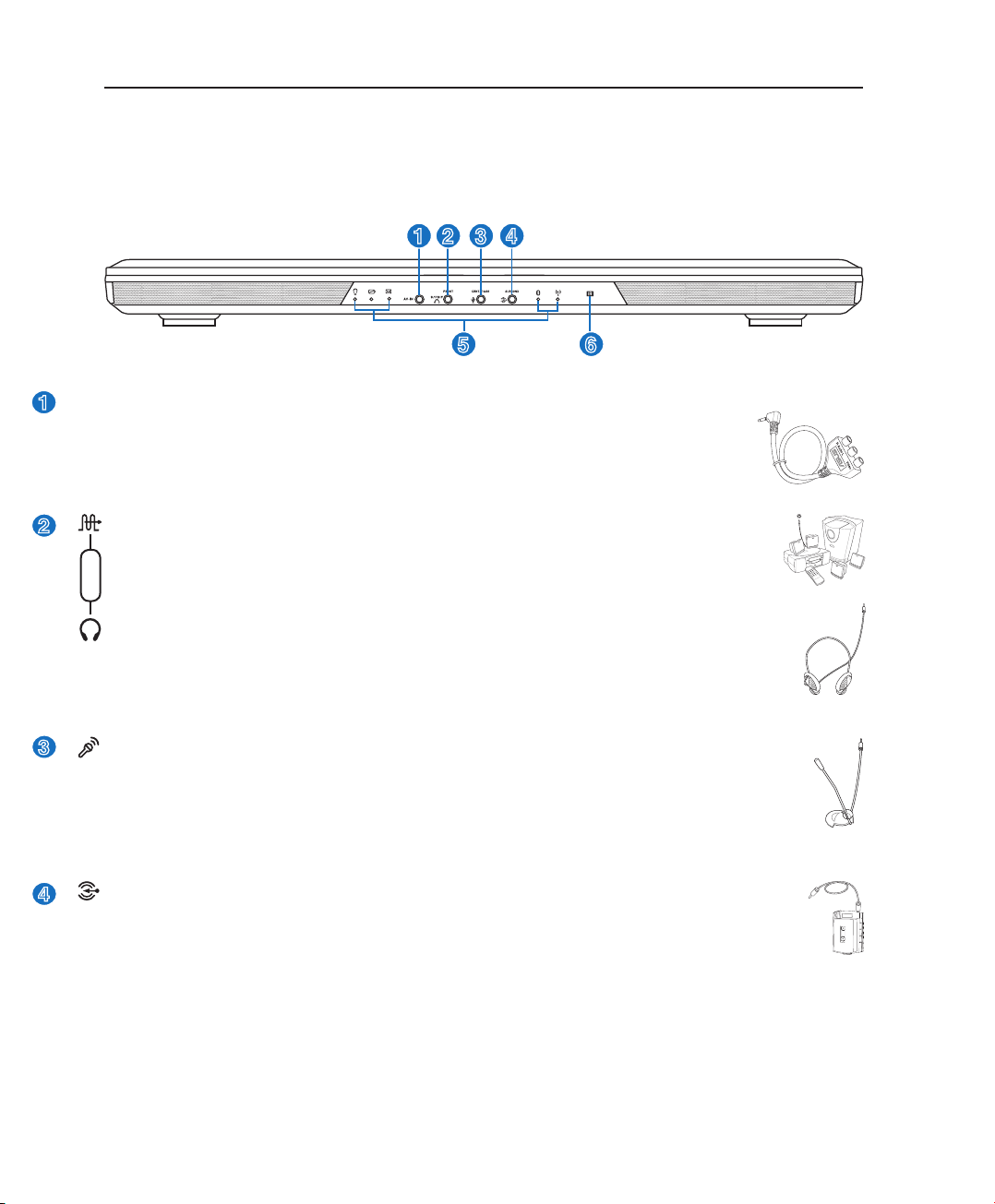
20
2 Présentation des éléments du portable
2
1
5 6
1 2 3 4
1
Entrée audio vidéo (AV-IN)
L’entrée audio vidéo permet de recevoir des signaux audio et vidéo via un câble RCA
(requiert un adaptateur 1/8” vers RCA supplémentaire). Ceci ne fonctionne que si vous
achetez une carte tuner TV incluant Mobile Theater.
AV-IN
Combo
Port d’entrée audio
Le port d’entrée audio stéréo (1/8 pouces) permet de connecter une source audio stéréo au PC
portable. Il est essentiellement utilisé pour intégrer de l’audio à des applications multimédia.
3
4
Entrée microphone (Mic-In)
Le jack microphone mono (1/8 pouces) peut être utilisé pour connecter un microphone externe
ou les signaux de sortie d’autres appareils audio. Lorsque vous utilisez cette prise, le microphone
intégré est automatiquement désactivé. Utilisez cette fonction pour les vidéoconférences,
l’enregistrement vocal ou de simples enregistrements audio.
Sortie numérique (sortie SPDIF)
Ce jack permet une connexion SPDIF (Interface numerique Sony/Philips) vers des appareils
qui sont compatibles avec une sortie audio numérique. Utilisez cette fonction pour transformer
votre PC portable en véritable chaîne Hi-Fi.
Sortie casque
Le jack casque stéréo (1/8 pouces) est utilisé pour connecter la sortie audio du portable à des
enceintes ampliées ou un casque. Lorsque vous utilisez ce jack, les haut-parleurs intégrés sont
automatiquement désactivés.
Face avant
Reportez-vous au schéma ci-dessous pour identier les éléments de la face avant du portable.
Page 21
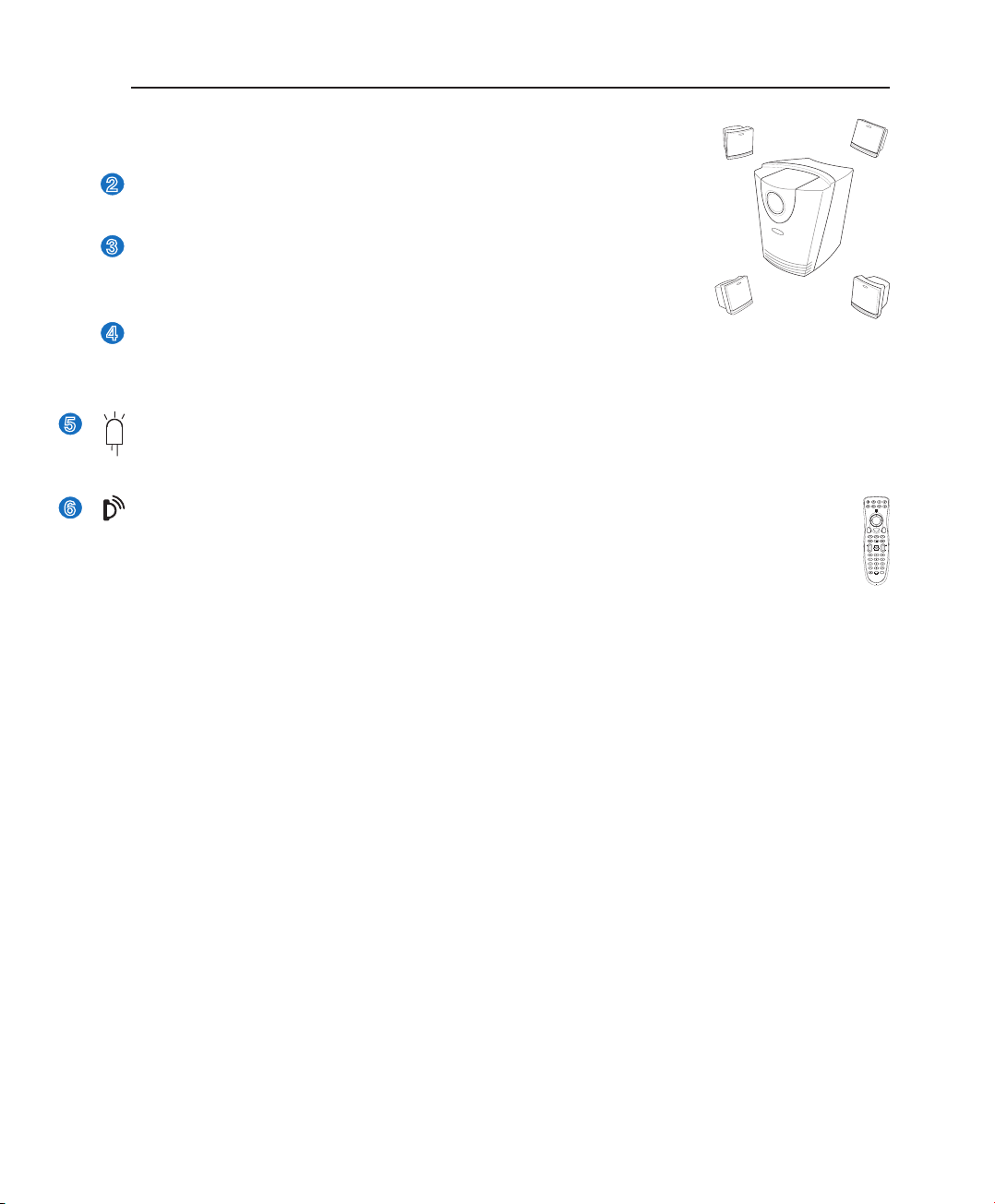
21
Présentation des éléments du portable 2
Connecteurs haut-parleurs externes
(ports partagés)
Audio Front Channel (FRONT)
Pour la connexion d’un système d’haut-parleurs multicanaux.
Audio Center Channel ou Bass Jack
(CENT/BASS)
Pour la connexion d’un système d’haut-parleurs multicanaux.
Audio Rear Channels (SURROUND)
Pour la connexion d’un système d’haut-parleurs multicanaux.
Port CIR (Consumer Infrared)
Le port CIR (Consumer Infrared) permet de contrôler aisément à distance les logiciels
multimédia fournis avec certains modèles via la télécommande à infrarouge (fournie avec certains
modèles).
ON/OFF TV MUSIC
PICTURES VIDEO
DVD/MENU
BACK SELECT
PLAY/PAUSE
STOP FWDREW
FULL SCREENMUTE
JUMP
VOL CH
OK
RECORD
RADIO
SETUP MENU
4
5
6
2
3
Indicateurs d’état (en façade)
Les indicateurs d’états sont décrits en détail au chapitre 3.
Page 22
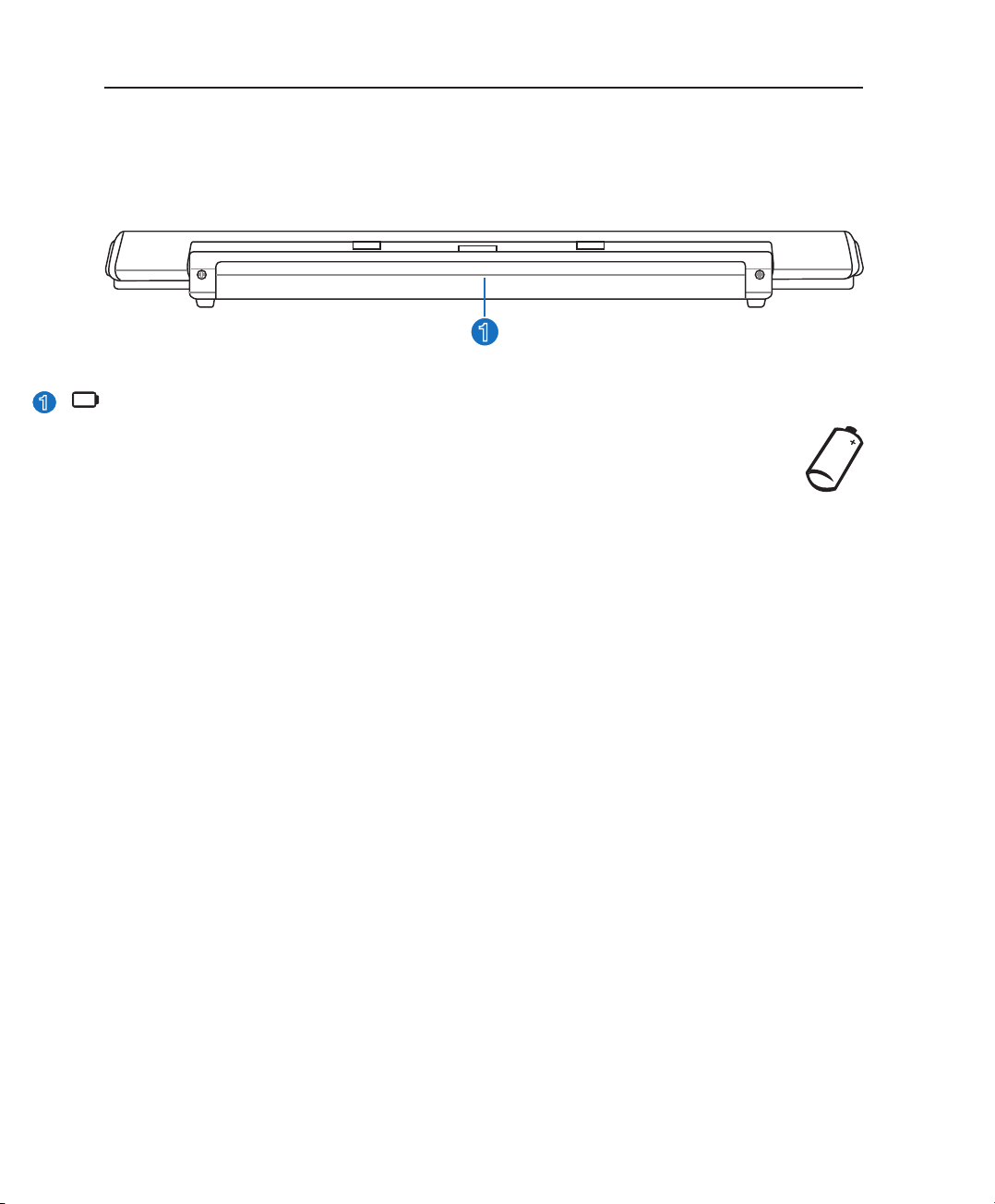
22
2 Présentation des éléments du portable
1
1
Batterie
La batterie se charge automatiquement une fois reliée à une source d’alimentation électrique et
alimente le portable quand il n’est pas connecté à une source de courant électrique. Ceci permet
l’utilisation du portable lors de déplacements temporaires. La durée d’utilisation de la batterie
varie selon le type d’usage et les spécications propres à ce portable. La batterie ne doit pas être
démontée, et doit être achetée en tant qu’élément d’un seul tenant.
Face arrière
Reportez-vous au schéma ci-dessous pour identier les éléments de la face arrière du portable.
Page 23

23
3. Pour démarrer
Système d’alimentation
Connexion de l’alimentation
Utiliser la batterie
Allumer le portable
Vérier la charge de la batterie
Redémarrer ou rebooter
Eteindre le portable
Fonctions spéciales du clavier
Touches et indicateurs d’état
Page 24

24
3
Démarrer
Système d’alimentation
Connexion de l’alimentation
L’alimentation de ce PC portable est consituée
de deux parties, d’un adaptateur secteur et d’une
batterie. L’adaptateur secteur convertit le courant
alternatif d’une prise de courant en un courant
continu pour le PC portable. Votre portable est
livré avec un adaptateur secteur (alternatif-continu)
universel. Cela signie que vous pouvez relier son
cordon d’alimentation à n’importe quelle prise de
courant, qu’elle soit en 100V-120V ou 220V-240V
sans avoir à faire aucune manipulation. Certains pays
peuvent néanmoins nécessiter que vous utilisiez un
adaptateur pour relier le câble à la prise de courant. La plupart des hôtels disposent de prises universelles
qui s’accommodent de tous les formats de prise et de voltage. Il est toujours conseillé de se renseigner sur
les standards locaux avant de partir en voyage avec son portable.
Une fois le cordon d’alimentation relié à l’adaptateur secteur, branchez-le à une prise de courant (de
préférence protégée contre les surtensions) puis connectez l’autre extrémité du cordon au portable.
Connecter en premier l’adaptateur secteur à la prise de courant vous permet de tester la prise et l’adaptateur
en vue d’éventuels problèmes de compatibilité, avant toute connexion au portable. La LED d’alimentation
(verte) de l’adaptateur s’allume si le courant se situe dans les normes supportées.
IMPORTANT ! Des dommages peuvent survenir si vous utilisez un autre adaptateur
ou si vous utilisez l’adaptateur du portable avec d’autres appareils électriques. Si
vous constatez de la fumée, une odeur de brûlé, ou une chaleur excessive provenant
de l’adaptateur secteur, contactez le SAV. Faites de même si vous pensez que votre
adaptateur secteur est défectueux. Vous pourriez à la fois endommager la batterie et
le PC portable avec un adaptateur secteur défectueux.
TRUC : Vous pouvez acheter un kit de voyage pour portable qui comprend un ensemble
d’adaptateurs secteur et le modem compatibles pour la plupart des pays.
AVERTISSEMENT : L’ADAPTATEUR PEUT DEVENIR BRULANT EN COURS
D’UTILISATION. NE PAS LE COUVRIR, A TENIR ÉLOIGNÉ DU CORPS.
NOTE : La prise du câble d’alimentation du portable peut être à deux ou trois ches, cela dépend
de votre localisation. Si c’est une prise à trois ches qui vous a été fournie, vous devez utiliser
une prise secteur reliée à la terre, ou utiliser un adaptateur de mise en contact à la terre pour
assurer le fonctionnement en toute sécurité de votre PC portable.
Page 25

25
Démarrer 3
1
2
1
2
3
IMPORTANT ! N’essayez jamais de retirer la batterie alors que le portable est allumé,
cela pourrait entraîner la perte de vos données.
Utiliser la batterie
Le PC Portable a été spécialement conçu pour fonctionner avec une batterie amovible. La batterie se
compose d’un ensemble de cellules regroupées. Une batterie pleinement chargée fournira plusieurs heures
d’autonomie, ce qui peut être augmenté grâce aux fonctions de gestion de l’alimentation du BIOS. Les
batteries optionnelles ne sont pas fournies, et peuvent être achetées séparément auprès d’un revendeur
de PC portables.
Installer et retirer la batterie
Votre portable peut avoir une batterie déjà installée. Dans le cas échéant, suivez la procédure suivante
pour installer la batterie.
Pour installer la batterie: Pour retirer la batterie:
IMPORTANT ! N’utilisez que la batterie et les adaptateurs fournis avec ce PC portable,
ou des modèles certiés compatibles par le constructeur ou le revendeur, sinon le
portable pourrait être endommagé.
Charger la batterie
La batterie commence à se charger dès que le portable est connecté à une source d’alimentation
externe. Chargez complètement la batterie avant sa première utilisation. Une nouvelle batterie doit être
complètement chargée avant de déconnecter le portable de la source d’alimentation externe. Il faut
quelques heures pour charger complètement la batterie lorsque le portable est éteint, et le double de temps
lorsqu’il est allumé. Le voyant de la batterie s’éteint lorsque la batterie est chargée.
Page 26

26
3
Démarrer
Le Power-On Self Test (POST)
Lorsque vous allumez votre portable, il commence par lancer une série de tests de diagnostic appelés
Power-On Self Test (POST). Le programme qui contrôle le POST fait partie intégrante de l’architecture
du portable. Le POST comprend une archive de la conguration matérielle du portable, qui est utilisée
pour diagnostiquer le système. Cette archive est créée en utilisant le Setup du BIOS. Si le POST trouve
une différence entre l’archive et le matériel existant, il afche alors un message à l’écran vous invitant
à corriger le conit en lançant le Setup du BIOS. Dans la plupart des cas, l’archive est correcte lorsque
vous recevez le portable. Lorsque le test est terminé, il se peut qu’apparaisse le message “No operating
system found” si aucun système d’exploitation n’a été installé au préalable sur le disque dur. Ceci
indique que le disque dur a été correctement détecté et est prêt pour l’installation d’un nouveau système
d’exploitation.
Le S.M.A.R.T. (Self Monitoring and Reporting Technology) vérie l’état du disque dur durant le POST et
afche un message d’alerte si le disque dur nécessite une intervention. Si des messages d’alerte critique
concernant le disque dur s’afchent durant l’initialisation, sauvegardez immédiatement vos données
et lancez le programme de vérication des disques de Windows. Pour lancer ce programme sous
Windows : 1) faites un clic droit sur n’importe quelle icône de disque dur dans “Poste de Travail”,
(2) choisissez “Propriétés”, (3) cliquez sur l’onglet “Outils”, (4) cliquez sur “Vérier maintenant”, (5)
choisissez un disque dur, (6) choisissez “Examen approfondi” pour rechercher également les dommages
physiques, puis (7) cliquez sur “Démarrer”. Des utilitaires disque tels que Norton Disk Doctor de Symantec
réalisent les mêmes opérations mais plus efcacement et avec plus de fonctions.
Allumer le portable
Le message de mise sous tension du PC portable apparaît à l’écran lorsque vous l’allumez. Si nécessaire,
vous pouvez ajuster la luminosité en utilisant les raccourcis clavier. Si vous devez lancer le Setup du
BIOS pour en modier la conguration, pressez [F2] au moment du boot. Si vous pressez [Tabulation]
pendant l’écran d’accueil, des informations de base apparaissent, comme la version du BIOS. Pressez
[Echap] et un menu vous permet de choisir le périphérique de boot parmi les disques disponibles.
NOTE : Avant l’initialisation, l’écran clignote au moment du démarrage. Ceci fait
partie des tests de routine opérés par le système et ne constitue pas un problème
d’afchage.
IMPORTANT ! Si des alertes continuent à être envoyées par les utilitaires de diagnostic
durant l’initialisation, vous devez contacter le SAV. Continuer à utiliser le portable
dans ces conditions peut causer une perte de vos données.
IMPORTANT ! Pour protéger votre disque dur, attendez toujours 5 secondes au
minimum après l’extinction du portable avant de le redémarrer.
Page 27

27
Démarrer 3
Vérier la charge de la batterie
Ce système de batterie intègre le standard Windows Smart, qui permet
dêtre informé sur le pourcentage de la charge batterie restante.Une
batterie complètement chargée fournira plusieurs heures d’autonomie
au portable . Mais cette autonomie variera en fonction de la façon
dont vous utilisez les modes d’économie d’énergie, de vos habitudes
de travail, du CPU, de la taille de la mémoire et de l’écran.
Pour vérier le restant de la charge de la batterie, passez votre
curseur au dessus de l’icône qui est en forme de batterie quand vous
n’utilisez pas de source d’alimentation externe, et en forme de prise
quand vous en utilisez une. Double-cliquez sur l’icône pour accéder
aux paramètres.
NOTE : Vous serez averti quand la charge de la batterie est
faible. Si vous ignorez ces messages d’alerte, l’ordinateur
portable entrera en veille prolongée. (Fonctionnement par
défaut de Windows STR)
ATTENTION! Le mode Suspend To Ram (STR) ne dure pas longtemps quand la
puissance de la batterie est faible. Le mode Suspend To Disk (STD) et l’extinction du
portable sont deux choses différentes. Le mode STD nécessite en effet un peu d’énergie
et échouera s’il n’y en a plus assez (batterie complètement vide ou adaptateur secteur
non branché).
Entretien de la batterie
Comme tous les accumulateurs, le nombre de charges de la batterie est limité. Charger et
décharger complètement la batterie une fois par jour est possible pour au moins un an. Au
delà, tout dépend de la température et de l’humidité de votre environnement. Assurez-vous
d’utiliser la batterie à une température comprise entre 10˚C et 29˚C (50˚F et 85˚F), en tenant
compte du fait que la température interne du portable est plus élevée que celle de l’extérieur.
Toute température se situant hors de cette fourchette diminue l’espérance de vie de la batterie. Quoi
qu’il en soit, avec le temps, l’autonomie risque d’être de plus en plus réduite, et imposera l’achat d’une
nouvelle batterie. Il n’est pas conseillé d’acheter à l’avance des batteries pour les stocker car celles-ci
perdraient leur efcacité.
NOTE : La batterie s’arrête de charger si la température est trop élevée ou si son voltage
est trop élevé. Le BIOS offre une fonction de rafraîchissement.
ATTENTION ! Ne pas laisser la batterie déchargée. La batterie se déchargera après un certain laps
de temps. Si la batterie n’est pas utilisée, il est toutefois recommandé de la recharger une fois tous
les trois mois, sinon elle risquerait de ne plus se charger à la prochaine utilisation.
Note : Les captures d’écran ci-contre ne sont que des exemples, et
peuvent être différentes de ce que
vous avez à l’écran.
Placez le curseur sur l’icône de la batterie
pour voir le niveau d’énergie restant.
Qu and le port able est con nec t é à une
source d'alimentation externe, l’état de la
charge est afché .
Faites un clic-gauche sur l’icône pour
accéder à la gestion de l ’ énergie.
Faites un clic-droit sur l’icône
pour afcher les sous-menus.
Page 28

28
3
Démarrer
Redémarrer ou rebooter
Après avoir effectué des modications dans votre
système d’exploitation, il peut vous être demandé
de redémarrer votre ordinateur. Certaines procédures
d’installation comprennent une boîte de dialogue
qui vous permet de redémarrer. Pour redémarrer
manuellement cliquez sur le bouton Démarrer puis
sur Arrêter et choisissez Redémarrer.
Eteindre le portable
Sous Windows XP, éteignez le portable en cliquant
sur le bouton Démarrer, sélectionnez Arrêter, puis
Eteindre. Pour les systèmes d’exploitation ne
disposant pas de leur propre gestion de l’alimentation
(DOS, Windows NT), vous devez éteindre le portable
en appuyant sur le commutateur d’alimentation
pendant 2 secondes (contre 1 seconde pour l’allumage) après avoir fermé toutes les applications et quitté
le système d’exploitation. Appuyer sur le commutateur d’alimentation pendant 2 secondes est nécessaire
an d’éviter les extinctions accidentelles.
IMPORTANT ! Pour protéger le disque dur, il faut attendre au moins 5 secondes après
avoir éteint le portable avant de le redémarrer.
Extinction d’urgence
Au cas où votre système d’exploitation n’arriverait pas à s’éteindre ou à redémarrer correctement, il
existe deux autres méthodes pour éteindre votre portable:
(1) Appuyez sur le bouton d’alimentation (2) Pressez le bouton d’arrêt d’urgence .
pendant plus de 4 secondes, ou
IMPORTANT ! N’utilisez pas le bouton d’arrêt d’urgence quand l’ordinateur est en
train d’écrire des données sinon celles-ci seront perdues.
TRUC : Utilisez un trombone déplié pour
presser le bouton d’arrêt d’urgence.
(Les écrans différent selon vos paramètres de sécurité..)
Page 29

29
Démarrer 3
F5
F6
F7
F8
F12
F10
F11
F4
DSP
F2
F1
Fonctions spéciales du clavier
Touches colorées
Ce qui suit est la description des touches colorées sur le clavier du portable. Les commandes associées
aux touches colorées ne sont accessibles qu’en maintenant la touche de fonction enfoncée.
Antenne radio (F2): modèles Wireless uniquement: Active et désactive la fonction LAN
sans l ou Bluetooth (sur certains modèles), avec afchage à l’écran. Lorsque le LAN
sans l ou le Bluetooth est activé, les indicateurs wireless correspondants s’allument.
Des modications logicielles sous Windows sont nécessaires pour activer les fonctions
Bluetooth ou LAN sans l.
Icône Soleil creux (F6):
Augmente la luminosité
Icône Soleil plein (F5):
Diminue la luminosité
Icône “Zz” (F1) : Place le portable en veille prolongée (que ce soit en mode Save-to-RAM
ou Save-to-Disk selon les paramètres du gestionnaire d’alimentation)
NOTE : L’emplacement des touches de raccourcis peut varier d’un modèle à un autre,
mais les fonctions demeurent identiques. Fiez-vous aux icônes plutôt qu’aux touches de
fonction.
DSP (F4): Permet de sélectionner le type audio en améliorant la fréquence en fonction du
type de musique.
Icône Moniteur/LCD (F8): Bascule entre Ecran LCD du PC portable -> Moniteur externe
-> Télévision. (Ceci ne fonctionne pas en 256 couleurs, sélectionnez High Color dans les
paramètres des propriétés d’afchage.) IMPORTANT : Connectez le moniteur externe
avant de démarrer votre PC portable.
Icône LCD (F7): Active et désactive le panneau LCD. Sur certains modèles, il étend la
zone d’afchage à la totalité de l’écran lorsque des résolutions basses sont utilisées.
Icône Haut-parleur(F10):
Active et désactive les hauts-parleurs (seulement sous Windows)
Icône Volume èche basse (F11):
Diminue le volume des hauts-parleurs (seulement sous Window)
Icône Volume èche haute (F12):
Augmente le volume des hauts-parleurs(seulement sous Windows)
Page 30

30
3
Démarrer
Scr Lk (Del): Active et désactive le “Scroll Lock”. Permet d’affecter une plus grande partie
du clavier à la navigation dans les cellules.
Num Lk (Ins): Active et désactive le pavé numérique (num lock). Permet d’affecter une
plus grande partie du clavier à la saisie des nombres.
Fn+C : Active ou désactive la fonction “Splendid Video Intelligent Technology”. Ceci
permet de basculer entre différents modes visuels an d’améliorer le contraste, la lumi-
nosité, les teintes, et le degré de saturation du rouge, du vert, et du bleu, et ce de manière
indépendante. Vous pouvez vérier le mode utilisé en vous référant à l’OnScreenDisplay,
OSD (afchage à l’écran).
Icônes OSD
Page 31

31
Démarrer 3
Touches Microsoft Windows™
Il y a deux touches spéciales pour Windows™ sur le clavier:
La touche avec le logo Windows™ active le menu Démarrer situé en bas à gauche du bureau
Windows™.
L’autre touche, qui ressemble à un menu Windows™ avec un petit curseur, active le menu des
propriétés et revient à cliquer avec le bouton droit de la souris sur un objet de Windows™.
Le clavier comme pavé numérique
Le pavé numérique est intégré au clavier, et consiste en un
ensemble de 15 touches qui rendent la saisie intensive de
chiffres plus commode. Ces touches à double usage sont
de couleur orange. Leur valeur numérique est indiquée en
haut à droite de chaque touche comme le montre l’illustration.
Lorsque le pavé numérique est activé en pressant [Fn][Ins/Num
LK], le voyant “number lock” s’allume. Si un clavier externe est
branché, presser la touche [Ins/Num LK] du clavier externe
active/désactive simultanément la fonction NumLock sur les
deux claviers. Pour désactiver le pavé numérique du portable tout en gardant celui du clavier externe,
pressez les touches [Fn][Ins/Num LK] du portable.
Le clavier comme curseur
Le clavier peut servir de curseur, que la fonction Number
Lock soit activée ou non, an de rendre la navigation plus
aisée tout en vous permettant de saisir des valeurs numériques
dans une feuille de calcul ou dans une autre application de
ce style.
Avec Number Lock désactivé, pressez [Fn] et une des
touches curseur ci-dessous. Par exemple [Fn][8] pour Haut,
[Fn][K] pour Bas, [Fn][U] pour Gauche, et [Fn][O] pour
droite.
Avec Number Lock activé, utilisez [Shift] et une des touches curseur ci-dessous. Par exemple [Shift][8]
pour Haut, [Shift][K] pour Bas, [Shift][U] pour Gauche, et [Shift][O] pour Droite.
NOTE: La taille des grands caractères en gras est exagérée pour que l’exemple soit
plus clair. Ces caractères ne sont pas imprimés ainsi sur le clavier.
Page 32

32
3
Démarrer
Touches instantannées
Touches et indicateurs d’état
Touche Bluetooth
Cette touche n’est disponible que sur les modèles dotés d’un Bluetooth (BT) intégré. Pressez cette touche
pour activer/désactiver la fonction BT. (Une conguration sous Windows est nécessaire.)
DVD Movie
Performance
Presentation
Performance
Touche Internet
Pressez cette touche pour lancer votre navigateur internet sous Windows.
Touche Email
Pressez cette touche pour lancer votre application Email sous Windows.
Touche Verrou touchpad
Pressez cette touche pour verrouiller le touchpad lorsque vous utilisez une souris externe. Verrouiller le
touchpad vous empêchera de déplacer accidentellement le curseur lorsque vous tapez au clavier. Pressez
à nouveau ce bouton pour deverrouiller le touchpad.
Touche Power4 Gear
Le bouton Power4 Gear bascule le mode d’économie d’énergie sur l’un des différents modes disponibles.
Les modes d’économie d’énergie contrôlent plusieurs aspects du PC portable pour maximiser les
performances par rapport à la durée de vie des batteries et, en fonction de divers évènements.
Lorsque vous utilisez un adaptateur secteur, le Power4 Gear vous permet de choisir entre trois modes sur
le segment des modes d’alimentation secteur. Lorsque vous retirez l’adaptateur, le Power4 Gear basculera
entre sept modes sur le segment des modes d’alimentation batterie. Lorsque vous retirez ou branchez
l’adaptateur, le Power4 Gear passera automatiquement sur le segment des modes adaptés.
Super
Performance
Hautes
Performances
Performance
jeux
Performance
Email/Ofce
Performance
Ecoute Audio
Performance
économie des
batteries
Noms des
modes
Icônes dans
la zone de
notication
Secteur
Secteur/
Batterie
Secteur/
Batterie
Mode
d’alimentation
BatterieBatterieBatterie
Batterie
Batterie
Page 33

33
Démarrer 3
Indicateurs d’état
Verrou Majuscule
Allumé, indique que les majuscules [Caps Lock] sont verrouillées. Ce témoin permet à certaines lettres
d’être saisies en majuscule (ex : A, B, C). Eteint, les lettres saisies seront en minuscule (ex : a,b,c).
A gauche du clavier
Verrou numérique
Indique que les chiffres [Num Lk] sont verrouillés quand il est allumé. Ce témoin permet à certaines lettres
du clavier de faire ofce de chiffre pour rendre la saisie des données numériques plus confortables.
Indicateur d’activité
Indique que le portable accède à l’une ou plusieurs unités de stockage tel que le disque dur. La lumière
clignote proportionnellement au temps d’accès.
Scroll Lock
Allumé, indique que le “Scroll lock” [Scr Lk] est activé. Le “Scroll lock” permet d’utiliser certaines
touches du clavier comme des touches directionnelles an de faciliter la navigation quand une seule
partie du clavier est mobilisée, lorsque vous jouez par exemple.
Indicateur d’enregistrement
Indique qu’un enregistrement est en cours.
Page 34

34
3
Démarrer
Indicateurs d’état
En façade
Indicateur de courriels
S’allume quand un ou plusieurs nouveaux courriels ont été reçus dans la boîte de réception de votre
messagerie électronique. Cette fonction nécessite une conguration logicielle, qui n’est peut-être pas
possible sur votre portable. Elle a été conçue uniquement pour les applications de messagerie Windows,
et il est probable qu’elle ne fonctionne pas avec les applications concurrentes.
Témoin de Réseau Local Sans-Fil
Cet indicateur n’est disponible que sur les modèles avec un réseau sans l intégré. Quand le réseau sans
l intégré est activé, cet indicateur s’allume. (Des modications logicielles sous Windows sont nécessaires
pour activer la fonction LAN sans l)
Indicateur d’alimentation
Le voyant vert indique que le portable est allumé, il clignote lorsque le portable est en mode Suspend-
to-RAM (Veille). Ce témoin est éteint lorsque le portable est éteint ou en mode Suspend-to-Disk (Veille
prolongée).
Témoin de Charge de la Batterie
Le témoin de charge de la batterie est une LED indiquant le niveau de la batterie de la manière suivante :
ON : La batterie du portable est en cours de charge.
Off : La batterie de votre portable est soit chargée, soit complètement épuisée.
Clignotant: Allumé - la charge de la batterie est infèrieure à 10% et la batterie n’est pas alimentée.
Indicateur Bluetooth (sur certains modèles)
Cet indicateur n’est disponible que sur les modèles intégrant la technologie Bluetooth (BT). Le témoin
s’allume pour indiquer que la fonction Bluetooth intégrée à l’ordinateur est activée.
Page 35

35
4. Utiliser le portable
Système d’exploitation
Pointeur
Périphériques de stockage
ExpressCard
Lecteur optique
Disque Dur
Connexions
Connexion Modem
Connexion réseau
Connexion LAN sans l
Connexion Bluetooth
Modes de gestion de l’alimentation
Connexions multimédia
Télécommande audio/vidéo
Page 36

36
4 Utiliser le portable
OS
Système d’exploitation
Ce PC portable peut offrir (en fonction du territoire) le choix d’un système d’exploitation pré-installé tel
que Microsoft Windows XP. Les choix et les languages dépendent du territoire. Le niveau de support
matériel et logiciel peut varier en fonction du système d’exploitation installé. La stabilité et la compatibilité
avec d’autres systèmes d’exploitation ne peuvent être garanties.
Support Logiciel
Ce portable est livré avec un CD de support qui contient le BIOS,
les pilotes, et les applications an d’activer certaines fonctions
matérielles, étendre certaines fonctionnalités, aider à la gestion
de votre portable, ou ajouter des fonctions non comprises dans
le système d’exploitation d’origine. Si une mise à jour ou un
remplacement de ce CD est nécessaire, contactez votre revendeur
pour connaître les sites web à partir desquels les pilotes et utilitaires sont téléchargeables.
Le CD de support contient tous les pilotes, utilitaires et logiciels qui conviennent aux systèmes
d’exploitation les plus populaires. Ce CD n’inclut pas le système d’exploitation lui-même. Ce CD
reste nécessaire même si le portable est livré déjà conguré car il offre des logiciels qui complètent
l’installation en usine.
Un CD de restauration optionnel comprend une image du système d’exploitation original installé sur le
disque dur en usine. Le CD de restauration est un excellent moyen de retrouver rapidement un système
d’exploitation opérationnel pourvu que votre disque dur soit en bon état de fonctionnement. Contactez
votre revendeur s’il vous faut une telle solution.
Note : Certains composants et fonctions particulières du portable ne fonctionneront
qu’après l’installation des pilotes et utilitaires.
Page 37

37
Utiliser le portable 4
IMPORTANT ! N’utilisez aucun objet à la
place de votre doigt pour faire fonctionner
le touchpad, vous pourriez endommager
la surface du touchpad.
Pointeur
Le pointeur intégré au portable est entièrement
compatible avec une souris PS/2 deux ou trois
boutons avec roulette de délement. Le touchpad
est sensible à la pression et ne contient aucune
pièce mobile; de ce fait, les pannes mécaniques
sont exclues. Un pilote est nécessaire pour qu’il
fonctionne avec certaines applications.
Utiliser le Touchpad
Une simple pression du bout de votre doigt suft
à faire fonctionner le touchpad. Le touchpad étant
sensible à l’électricité statique, aucun objet ne peut
être utilisé à la place de votre doigt. La première
fonction du touchpad est de déplacer le curseur sur
l’écran pour y faire des sélections. Les illustrations
qui suivent montrent comment utiliser le touchpad.
Déplacer le curseur
Placez votre doigt au centre du touchpad et faites le
glisser dans une direction pour déplacer le curseur
Faire glisser le
doigt vers l’avant
Faire glisser
le doigt vers
la droite
Faire glisser
le doigt vers
la gauche
Faire glisser le
doigt vers l’arrière
Déplacement
du curseur
Clic-droit
Clic-gauche
Page 38

38
4 Utiliser le portable
Cliqué-Frappé - Le curseur sur un objet, appuyez sur le bouton gauche ou touchez légèrement le touchpad
avec le bout de votre doigt et laissez-le dessus jusqu’à ce que l’objet soit sélectionné. L’objet sélectionné
change alors de couleur. Le même résultat est obtenu avec les deux méthodes suivantes.
Illustrations sur l’usage du Touchpad
(enfoncez le bouton gauche puis relâchez) (frappez légèrement mais rapidement le touchpad)
Cliqué Frappé
Double-clic/Double-frappe - Il s’agit d’une technique ordinaire pour lancer un programme directement
depuis l’icône correspondante. Déplacez le curseur sur l’icône que vous souhaitez exécuter, appuyez sur
le bouton gauche ou frappez rapidement deux fois le touchpad pour que le système lance le programme
souhaité. Si l’intervalle entre les clics ou les frappes est trop long, l’opération n’est pas exécutée. Vous
pouvez régler la vitesse du double clic dans le Panneau de conguration de Windows sous la rubrique
“Souris.” Le même résultat est obtenu par les méthodes suivantes.
(appuyez deux fois sur le bouton gauche,
puis relâchez)
(frappez légèrement mais rapidement le
touchpad deux fois)
Double-clic Double-frappe
Page 39

39
Utiliser le portable 4
Glisser - Glisser signie prendre un objet pour le placer ailleurs sur l’écran. Vous pouvez placer le
curseur sur l’objet choisi, puis tout en maintenant le bouton gauche enfoncé, déplacez le curseur jusqu’à
l’endroit voulu, puis relâchez le bouton. Ou bien vous pouvez simplement frapper deux fois sur un objet
et maintenir le doigt sur le touchpad en le faisant glisser jusqu’à l’endroit voulu. Le même résultat peut
être obtenu par les méthodes suivantes.
Entretien du Touchpad
La surface du touchpad est sensible à la pression. Si elle n’est pas correctement entretenue, elle peut
facilement s’endommager. Notez les précautions suivantes:
• Ne mettez pas le touchpad en contact avec la poussière, les liquides ou la graisse.
• Ne touchez pas le touchpad si vos doigts sont sales ou humides.
• Ne posez aucun objet lourd sur le touchpad ou ses boutons.
• Ne grattez pas le touchpad avec vos ongles ni avec aucun autre objet.
(maintenez enfoncé le bouton gauche et faites
glisser votre doigt sur le touchpad)
(frappez légèrement le touchpad deux fois,
faites glisser votre doigt à la seconde frappe)
Glissé-cliqué Glissé-frappé
NOTE : Une fonction de délement contrôlée par logiciel est disponible après avoir
installé l’utilitaire touchpad fourni. Elle facilite la navigation sous Windows et sur
Internet. Les fonctions de base peuvent être ajustées dans le Panneau de conguration
de Windows an de permettre des saisies et des clics plus confortables.
NOTE : Le touchpad répond aux mouvements, pas à la force. Ne frappez pas la
surface trop fort. Frapper plus fort n’augmentera pas la réactivité du touchpad. C’est
aux faibles pressions que le touchpad répond le mieux.
Page 40

40
4 Utiliser le portable
1
2
Périphériques de stockage
Les périphériques de stockage permettent au portable de lire et d’écrire des documents, des images ou
d’autres chiers sur différents supports de stockage. Ce PC portable est équipé des supports de stockage
suivants:
• ExpressCard
• Lecteur optique
• Lecteur de carte mémoire ash
• Disque dur
Emplacement ExpressCard
Un emplacement ExpressCard 26 broches supporte une ExpressCard/34mm ou une
carte d’extension ExpressCard/54mm. Cette interface est plus rapide que les cartes PC
qui emploient un bus parallèle, car elle utilise un bus de série supportant l’USB 2.0 et
PCI Express. (Incompatibles avec les cartes PCMCIA antérieures)
Insérer une ExpressCard
3. Connectez avec précaution les câbles et
adaptateurs nécessaires à l’ExpressCard. En
général, les connecteurs ont une orientation.
Une étiquette, une icône ou une marque indique
la face supérieure.
1. S’il y a une protection sur le connecteur
ExpressCard, retirez-la en suivant les instructions
“Retirer une ExpressCard” ci-dessous.
2. Insérez l’ExpressCard avec la face connecteur
en premier et la face étiquetée vers le haut. Les
ExpressCards standard arrivent au ras du PC
portable lorsqu’elles sont totalement insérées.
Retirer une ExpressCard
Le connecteur ExpressCard ne dispose pas
d’un bouton d’éjection. Poussez l’ExpressCard
vers l’intérieur, puis relâchez-la pour éjecter
l’ExpressCard. Après avoir éjecté l’ExpressCard,
retirez-la délicatement du connecteur.
L’ExpressCard dot être
insérée bien à plat
Page 41

41
Utiliser le portable 4
2. Tenez le disque par ses bords, puis retirez-le.
1. Le portable allumé, pressez sur le bouton
d’éjection électronique (ou éjectez-le depuis
Windows).
1. Le portable allumé, introduisez délicatement
le disque, le lecteur réceptionnera le disque
et l’insérera.
Insérer un disque optique Retirer un disque optique
Lecteur optique de type Slot-in (mange–disque)
Utiliser le lecteur optique
Il devrait y avoir une lettre pour le lecteur CD, qu’un disque soit inséré ou non dans le lecteur. Après
avoir inséré correctement le CD, vous pourrez accéder aux données de la même manière qu’avec les
disques durs ; mis à part le fait que rien ne peut être écrit ou modié sur le CD. En utilisant un logiciel
approprié, un lecteur CD-RW ou DVD+CD-RW peut permettre d’utiliser les disques CD-RW comme
un disque dur avec des possibilités pour écrire, supprimer, et éditer des données.
Les vibrations sont normales pour tous les lecteurs de CD-ROM à haute vitesse, ceci est dû aux disques
qui sont mal équilibrés. Pour diminuer les vibrations, utilisez le portable sur une surface plane et ne
collez pas d’étiquettes sur le CD.
Ecouter un CD audio
Les lecteurs de disques optiques peuvent lire les CD audio, mais seul un lecteur DVD-ROM peut lire les
DVD. Insérez le CD audio, Windows™ ouvre alors automatiquement un logiciel de lecture et commence
la lecture. Selon les logiciels installés et du DVD audio inséré, vous aurez peut-être à lancer un lecteur
DVD pour lire le DVD audio. Vous pouvez régler le volume en utilisant des raccourcis clavier, ou l’îcone
en forme de haut-parleur, située dans la zone de notication de Windows™.
ATTENTION ! Ce type de lecteur optique ne supporte que les disques de 16cm ; les
disques de 8cm ne sont pas supportés. Insérer un disque de 8cm peut endommager
ce lecteur.
Page 42

42
4 Utiliser le portable
SD / MMC
MS / MS Pro
512MB
MS (Memory Stick)
Duo/Pro/Duo Pro/MG
MS (Memory Stick)
Select
MS (Memory Stick)
Magic Gate (MG)
MS (Memory Stick)
MS adapter
MMC (Multimedia Card)
SD (Secure Digital)
Lecteur de cartes mémoire Flash
En général, un lecteur de cartes mémoire PCMCIA doit être acheté séparément pour pouvoir utiliser des
cartes mémoire provenant de périphériques comme les appareils photo numériques, les lecteurs MP3, les
téléphones portables et les PDA. Ce PC portable possède un lecteur de cartes mémoire intégré permettant
de lire les cartes mémoires suivantes : Secure Digital (SD), Multi-Media Card (MMC), Memory Stick
(MS), Memory Stick Select (MS Select), Memory Stick Duo (with MS adapter), Memory Stick Pro, et
Memory Stick Pro Duo (avec adaptateur MS Pro). Les Memory Sticks peuvent être standard ou utiliser
la technologie MagicGate. Le lecteur de cartes mémoire intégré n’est pas seulement très pratique, il est
également beaucoup plus rapide que la plupart des autres types de lecteur de carte car il utilise le bus
PCI à large bande passante.
Types de mémoire supportées
Disque dur
Les disques durs possèdent des capacités supérieures et fonctionnent
à des vitesses plus grandes que les lecteurs de disquette et les lecteurs
optique. Le portable est livré avec un disque dur amovible de 2.5”
(6,35cm) de largeur et de .374” (0,95cm) d’épaisseur. Les disques durs
actuels supportent la technologie S.M.A.R.T. (Self Monitoring and
Reporting Technology) qui permet de détecter les erreurs ou les pannes
du disque dur avant qu’elles ne surviennent. Consultez un service aprèsvente ou un revendeur certié pour les mises à jours matérielles .
IMPORTANT ! Une mauvaise manipulation durant le transport peut endommager le
disque dur. Manipulez le portable avec précaution, évitez de l’exposer à l’électricité
statique, aux vibrations et aux impacts. Le disque dur est l’élément le plus fragile du
portable et a toutes les chances d’être le premier ou le seul élément à être endommagé
en cas de chute du portable.
IMPORTANT ! Ne retirez jamais une carte pendant ou juste après la lecture, la copie,
ou le formatage, sinon des données pourraient êtres perdues.
Page 43

43
Utiliser le portable 4
NOTE : Ni le modem ni le contrôleur réseau intégrés ne peuvent être ajoutés après
l’achat. Ils peuvent toutefois être installés sous forme de carte PC (PCMCIA).
ATTENTION ! Pour la sécurité électrique, n’utilisez que des câbles téléphone 26AWG
ou plus (voir Glossaire pour plus d’informations) .
NOTE : Lorsque vous êtes connecté à un service en ligne, ne mettez pas le portable
en veille ou mode Suspend ou vous seriez déconnecté.
AVERTISSEMENT ! N’utilisez que des prises téléphoniques analogiques. Le modem
intégré ne supporte pas la tension utilisée par les systèmes téléphoniques numériques.
Ne connectez pas la prise RJ-11 aux systèmes téléphoniques numériques que l’on
peut trouver dans de nombreux établissements commerciaux ou des dommages
pourraient survenir !
Exemple de PC portable connecté à une prise téléphonique an d’utiliser le modem intégré :
Connexions
Connexion modem
Le câble téléphonique utilisé pour brancher le modem interne du
portable a deux ou quatre ls (seuls deux ls (ligne 1) sont utilisés par le modem) et doit avoir un connecteur RJ-11 aux deux
extrémités. Reliez une des extrémités au port modem/réseau et
l’autre à une prise analogique du mur (du type de celles présentes
dans les maisons). Une fois le pilote installé, le modem est prêt à
l’emploi.
Prise téléphonique
murale
Câble téléphone
(connecteurs RJ-11)
Le connecteur téléphonique est le
plus petit des deux
La connexion
téléphonique est
optionnelle
Page 44

44
4 Utiliser le portable
Exemple de PC portable connecté à un hub ou un switch an d’utiliser le contrôleur Ethernet
intégré
Connexion Fast-Ethernet
Connectez un câble réseau, doté de connecteurs RJ-45 à chaque extrémité, l’un sur le port modem/réseau
du portable et l’autre à un hub ou un switch Pour les vitesses 100/1000BASE-TX, votre câble réseau
doit être de catégorie 5 (non catégorie 3) à paire torsadée. Si vous voulez faire fonctionner l’interface
à 100/1000Mbps, il doit être connecté à un hub 100/1000BASE-TX (non un hub BASE-T4). Pour le
10Base-T, utilisez un câble à paire torsadée de catégorie 3, 4, ou 5. Les transferts en duplex sont supportés
sur ce portable mais nécessitent une connection à un hub réseau avec “duplex” activé. Par défaut, le
logiciel utilise les paramètres les plus rapides, de telle sorte qu’aucune intervention de l’utilisateur n’est
nécessaire.
Le 1000BASE-T (ou Gigabit) n’est supporté que sur une sélection de modèles.
Câble à paires torsadées
Le câble qui sert à relier une carte Ethernet à un hôte (en général
hub ou switch) est appelé TPE (paires torsadées pour Ethernet).
Les connecteurs en bout de câble s’appellent RJ-45, et ne sont pas
compatibles avec les connecteurs téléphoniques RJ-11. Si vous
souhaitez connectez deux ordinateurs sans passer par un hub,
un cable réseau croisé est requis. Les modèles Gigabit supporte
l’auto-crossover (croisement automatique), donc un câble Ethernet
croisé est facultatif.
Le connecteur LAN est
le plus large des deux
Hub ou Switch réseau
Câble réseau avec
connecteurs RJ-45
Page 45

45
Utiliser le portable 4
PC de bureau
PDA
PC portable
Point
d’accès
PDA
PC portable
Les illustrations ci-contre sont des
exemples d’un portable connecté à
un réseau sans l.
Connexion LAN sans l (sur certains modèles)
Le LAN sans l intégré (en option) est un adaptateur Ethernet sans l compacte et facile d’utilisation.
Intégrant le standard IEEE 802 pour les LAN sans l (WLAN), le LAN sans l intégré offre un débit
de transmission de données élevé, grâce aux technologies Direct Sequence Spread Spectrum (DSSS) et
Octogonal Frequency Division Multiplexing (OFDM), toutes deux sur une fréquence de 2.4 GHz. Le
réseau sans l est rétro-compatible avec l’ancien standard IEEE 802.11 permettant ainsi des échanges
en continu entre les réseaux sans l.
Le LAN sans l intégré (en option) est un adaptateur client qui supporte les modes Infrastructure et
Ad-hoc apportant ainsi de la exibilité à votre actuelle ou future conguration réseau sans l, et ce,
jusqu’à une distance de 40 mètres entre le client et le point d’accès.
Pour assurer une sécurité optimale à votre communication sans l, Le LAN sans l intégré (en option)
est livré avec la fonction de cryptage WEP (Wired Equivalent Privacy ) de 64-bits/128-bits et la fonction
WPA (Wi-Fi Protected Access).
Mode Infrastructure
Le mode Infranstructure permet au portable et à
d’autres périphériques sans l de rejoindre un réseau
sans l créé par un point d’accès (vendu séparément).
Ce dernier fournit un lien central qui permet aux
clients sans l de communiquer entre eux, ou via un
réseau laire.
(Tous les périphériques doivent être pourvus d’un
adapteur LAN sans l 802.11, en option)
Mode Ad-hoc
Le mode Ad-hoc permet au portable de se connecter
à un autre périphérique sans l. Aucun point d’accès
n’est nécessaire dans cet environnement sans l.
(Tous les périphériques doivent être pourvus
d’un adapteur LAN sans l 802.11, en option)
PC de bureau
Page 46

46
4 Utiliser le portable
1
2
3
4
5
6
7
*
#
8
0
9
g
p
t
j
a
d
m
?
w
+
a/A
ㄅ
ㄉㄚ
ㄓㄗㄢ
ㄦ
ㄕㄙㄤ
ㄨ
ㄖㄥ ㄩ
ㄔㄘㄣ
ㄧ
ㄍㄐㄞ
ㄎㄑㄟ
ㄆ
ㄊㄛ
ㄏㄒ
ㄠㄡ
ㄇ
ㄜㄋ
ㄌ
ㄈㄝ
Connexion Bluetooth (sur une sélection de modèles)
Grâce à la technologie Bluetooth, les PC portables n’ont plus besoin de recourir à des câbles pour
connecter des périphériques ayant une connexion Bluetooth active ; par exemple, des PC portables, des
PC de bureau, des téléphones portables, ou des PDA.
Note: Si votre portable n’intègre pas la technologie Bluetooth, vous devez connecter
un module USB ou carte PC Bluetooth an de pouvoir utiliser cette technologie.
Téléphones portables Bluetooth
Vous pouvez vous connecter à votre téléphone portable sans passer par un câble. En
fonction des caractéristiques de votre téléphone portable, vous pouvez transférer votre
répertoire téléphonique, des données, des photos, des chiers audio, etc.; ou l’utiliser
comme un modem an de vous connecter à Internet. Vous pouvez également vous en
servir pour envoyer des messages SMS.
PDA ou ordinateurs Bluetooth
Vous pouvez vous connecter à un autre ordinateur ou un PDA pour échanger des chiers,
partager des périphériques ou partager une connexion Internet ou réseau. Vous pouvez
également faire usage d’une souris ou d’un clavier sans l équipé Bluetooth.
Se coupler avec d’autres périphériques Bluetooth
Vous devez d’abord coupler votre portable avec un autre périphérique Bluetooth, avant de
vous y connecter. Assurez-vous que l’autre périphérique Bluetooth est allumé et prêt à être
couplé. Ouvrir Bluetooth Settings (Paramètres Bluetooth) sous Windows en choisissant
Démarrer | Programmes | Bluetooth ou sélectionnez Add New Connection (Ajouter une
nouvelle connexion) depuis l’icône Bluetooth (si disponible) dans la zone de notication.
Add New Connection depuis l’icône Bluetooth
dans la barre des tâches.
Bluetooth Settings sous Windows en
choisissant Démarrer | Programmes
| Bluetooth
Cliquez sur New Connection (Nouvelle
connexion) depuis Bluetooth Settings.
Suivez les instructions de l’assistant pour
ajouter des périphériques.
A la fin de la procédure, vous
devr iez voir s’afficher dans la
fenêtre votre périphérique.
Page 47

47
Utiliser le portable 4
Modes de gestion de l’alimentation
Le portable dispose d’un certain nombre de fonctions d’économie d’énergie qui sont automatiques ou
congurables; vous pouvez les utiliser pour optimiser l’autonomie de la batterie et abaisser le Total Cost
of Ownership (TCO). Vous pouvez piloter certaines de ces fonctions par le menu Power du BIOS. Les
paramètres ACPI sont congurables via le système d’exploitation. Les fonctions de gestion de l’alimentation
sont conçues pour économiser de l’électricité autant que possible en plaçant certains éléments en mode
de faible consommation dès que permis tout en permettant un fonctionnement normal à la demande. Ces
modes sont nommés “Stand by” (ou Suspend-To-RAM) et Veille prolongée (hibernation) ou Suspend-
To-Disk. Lorsque le portable est dans l’un ou l’autre de ces modes, l’état de veille est indiqué de la façon
suivante: “Stand by”, le voyant d’alimentation clignote, Veille prolongée, le voyant est éteint.
Modes Full Power & Maximum Performance
Le portable fonctionne en mode Full Power lorsque la fonction d’économie d’énergie est désactivée en
congurant le gestionnaire d’alimentation de Windows et Speedstep. Lorsque le portable fonctionne
en mode Full Power, le témoin lumineux reste allumé. Si vous êtes soucieux à la fois des performances
système et de la consommation, choisissez “Maximum Performance” au lieu de désactiver les fonctions
de gestion de l’alimentation.
ACPI
L’Advanced Conguration and Power Management (ACPI) a été développé par Intel, Microsoft, et
Toshiba spécialement pour Windows an de contrôler la gestion de l’alimentation et les fonctions Plug
and Play. ACPI est le nouveau standard de gestion de l’alimentation des PC portables.
NOTE : L’APM était utilisé avec les systèmes d’exploitation plus anciens comme Windows
NT4 et Windows 98. Comme les systèmes plus récents (Windows XP, Windows 2000 et
Windows ME) utilisent l’ACPI, l’APM n’est plus complètement supporté sur ce portable.
Mode Suspend
En modes “Stand by” (STR) ou veille prolongée (STD), l’horloge CPU est arrêtée et la plupart des
éléments du portable sont dans leur état de plus faible activité. Le mode Suspend est celui dans lequel
le portable est le moins actif. Le portable entre en mode Suspend lorsque le système reste inactif durant
une période donnée de temps ou lorsque vous pressez les touches <Fn><F1>. Le témoin d’alimentation
clignote pendant le mode STR, le portable a l’air éteint pendant le mode STD. Pour sortir de STR,
appuyez sur n’importe qu’elle touche (sauf Fn). Pour sortir de STD, utilisez l’interrupteur, comme
si vous rallumiez le portable.
Economie d’énergie
En plus de ralentir l’horloge du processeur, ce mode place les composants, y compris le rétro éclairage
de l’écran LCD, dans leur état le moins actif. Le portable entre en “Stand by” (priorité basse) quand
le système reste inactif pendant une durée déterminée. Ce délai peut être xé dans le gestionnaire de
l’alimentation de Windows (priorité haute). Pour que le système se réveille, pressez n’importe quelle
touche du clavier.
Page 48

48
4 Utiliser le portable
Résumé des modes énergétiques
ETAT CAUSE D’ENTREE SORTIE
“
Stand by” • Veille via le menu Démarrer de Windows • Tout périphérique
• Délai xé dans le Gestionnaire d’alimentation • Batterie faible
du Panneau de Conguration sous Windows
--
(priorité haute)
STR (“Veille”) • Raccourci [Fn][F1] • Signal du port modem
(Suspend-to-RAM) -- • Interrupteur +
n’importe quelle touche
STD (“V. prolongée”) • Raccourci [Fn][F1] • Interrupteur
(Suspend-to-Disk) --
--
Soft OFF • Bouton d’alimentation
(peut-être déni comme STR ou STD) • Interrupteur
• “Eteindre” via le menu Démarrer
de Windows
Contrôle thermique
Il existe trois méthodes de contrôle thermique du portable par son alimentation. Ces méthodes ne sont
pas congurables par l’utilisateur mais doivent être connues au cas où où celles-ci seraient mises en
oeuvre. Les températures suivantes sont celles du châssis (pas du CPU).
• Le ventilateur se met en route lorsque la température s’approche de la limite de sécurité.
• Le processeur ralentit (refroidissement passif) lorsque la température dépasse la limite de sécurité.
• Le système s’arrête d’urgence lorsque la température dépasse la limite maximale de sécurité.
Page 49

49
Utiliser le portable 4
Veille et veille prolongée
Les paramètres de gestion de l’alimentation sont accessibles dans le Panneau de conguration de Windows.
Ce qui suit montre les options des propriétés d’alimentation de Windows ME. Vous pouvez dénir le
“Stand By” (veille) ou l’extinction pour fermer l’écran, appuyer sur l’interrupteur, ou activer la veille. La
veille et l’hibernation économisent de l’énergie lorsque le portable n’est pas utilisé en coupant certains
éléments. Lorsque vous reprenez votre travail, vous retrouvez vos documents (tels qu’un email tapé à
moitié) dans l’état où vous l’avez laissé. L’extinction ferme toutes les applications et vous demande
d’enregistrer votre travail.
“Stand By” (veille) est la même chose que le mode Suspendto-RAM (STR). Cette fonction conserve vos données dans
la RAM pendant que la plupart des composants sont éteints.
Comme la RAM est volatile, elle a besoin d’électricité pour
conserver (rafraîchir) les données. Pour choisir ce mode:
sélectionnez “Démarrer” | “Eteindre”, et “Stand by”.
“Hibernate” (hibernation, veille prolongée) est la même
chose que le mode Suspend-to-Disk (STD) et conserve vos
données sur le disque dur. Ce faisant, la RAM n’a pas à être
rafraîchie ce qui réduit la consommation électrique mais
ne la supprime pas complètement car certains éléments de
réveil, comme le réseau local et le modem ont besoin d’être
alimentés. “Hibernate” économise plus d’énergie que le mode
“Stand by”. Pour choisir ce mode : activez l’hibernation dans
les “Options d’alimentation” puis sélectionnez “Démarrer” |
“Eteindre”, et “Hibernate”.
Page 50

50
4 Utiliser le portable
Connexions audio-vidéo
Connectez l’adaptateur AV/S-Video (voir ci-contre) pour
pouvoir utilisez des entrées RCA standards ou une entrée
S-Video an de regarder/enregistrer de la vidéo à partir
de VCD/DVD, de magnétoscopes, de camescopes ou
d’appareils photo numériques.
Connexions multimédia (sur une sélection de modèles)
Cette page décrit les connexions multimédia pour les modèles dotés de tuner TV Tuner et/ou Radio FM.
Les fonctions TV et radio nécessite les modules intégrés sur une sélection de modèles.
Use an NTSC to PAL
adapter if necessary.
Audio/Video
Adapter
RCA Cable
(not provided)
S-Video Input
Positionnement de l’antenne
Horizontal: Peut être posé sans risque sur des surfaces
planes, telle qu’une table, un meuble ou une étagère.
Vertical: Des pastilles magnétiques, situées à la base,
permettent le positionnement sur des surfaces métalliques,
telle qu’une cloison ou un meuble.
Connexion au câble
Connectez le câble coaxial d’un service de télévision
payant, d’une antenne collective, ou d’une antenne
intérieure, à l’adaptateur pour câble. La connexion au
service câblé permet de recevoir la télévision numérique ou
analogique, ou la radio FM selon les types d’abonnements
souscrits. L’adaptateur fourni est nécessaire pour que la
prise coaxiale puisse s’ajuster à l’épaisseur du portable.
Utilisez, si nécessaire, un convertisseur NTSC/PAL
Connexion FM/TNT
Connectez l’antenne radio FM/TV fournie au PC portable en
utilisant l’adaptateur pour câble. L’antenne radio FM/TNT ne
reçoit les signaux TNT et radio que dans certaines régions.
Note : La réception de la TNT n’est possible
que sur une sélection de modèles, et sa qualité
varie selon la distance de l’installation par
rapport aux tours émettrices et aux obstacles
que pourrait rencontrer le signal.
Page 51

51
Utiliser le portable 4
ON/OFF TV MUSIC
PICTURES VIDEO
DVD/MENU
BACK SELECT
PLAY/PAUSE
STOP FWDREW
FULL SCREENMUTE
JUMP
VOL CH
OK
RECORD
RADIO
SETUP MENU
Teletext
Lance ou arrête l’enregistrement
Commutation du son
Ouvrir/Ferme Mobile Theater SW sous Windows
Ouvre/Ferme Instant Fun SW lorsque le portable
est éteint
Applique/ accepte la sélection
En mode TV, passe
d’une chaîne à une
autre
Précédent
Arrêt
Délement vers le haut
Ouvre la page TV
Ouvre la page Image
Ouvre la page Vidéo
Délement vers la gauche
Augmente ou baisse le volume audio
LED d’activité de la télécommande
Rembobiner
Lecture/Pause
Aller à la page d’accueil avec l’application Instant Fun
Aller à la page précédente
Touches numériques
Délement vers la droite
Bascule d’un afchage plein
écran à un afchage fenêtre
Délement des chaînes (haut/bas)
Suivant
Lance le mode d’écoute radio (La Radio
n’est disponible que sur certains modèles )
Lance le lecteur DVD ou le menu en
mode DVD
Délement vers le bas
(Réservé à la prochaine version logicielle)
(Aucune fonction)
Active/désactive la fonction de texte
ottant des programmes qui la supportent
Avance rapide
Ouvre la page Musique
Télécommande Audio/Vidéo
Une télécommande est fournie avec les modèles dotés de tuner TC an de contrôler les fonctions
multimédia du portable (le logiciel fourni doit être préalablement installé).
Page 52

52
4 Utiliser le portable
Mini-télécommande (sur une sélection de modèles)
Une mini-télécommande est fournie an de contrôler les fonctions multimédia du portable (le logiciel
fourni doit être préalablement installé).
Note : Cette télécommande peut être insérée dans le slot ExpressCard du portable
quand elle n’est pas utilisée.
Lance ou arrête l’enregistrement
Bascule d’un afchage plein
écran à un afchage fenêtre
Page d’accueil de Mobile Theater
Accepte la sélection / Zoom
Passe d’une chaîne à une autre en mode TV / Ouvre
un menu en mode DVD
Précédent
Augmente/diminue le
volume sonore
Délement des chaînes
(haut/bas)
Bascule les touches numériques
en touches directionnelles
Suivant
Arrêt
Lecture audio/vidéo
Ce côté doit être inséré en premier dans
l’emplacement pour ExpressCard
Commutation du son
Touches directionnelles
Ouvre/Ferme Mobile
Theater
Touches numériques
Page 53

53
Appendice
Accessoires optionnels
Connexions optionnelles
Glossaire
Déclarations concernant la sécurité
Informations relatives au PC portable
Page 54

54
A Appendice
Accessoires optionnels
Ces éléments sont optionnels et destinés à compléter votre portable.
Hub USB (Optionnel)
Co n n ecter un hub USB (o ptionnel) per m e t
d’augmenter le nombre de ports USB et de
connecter ou déconnecter rapidement de nombreux
périphériques USB via un câble unique.
Combo USB 2.0 Slim (Optionnel)
Le combo, très mince, est doté des technologies FlextraLink™ (technologie anti-coaster) et FlextraSpeed™
(technologie d’enregistrement) pour éviter de graver des disques inutilisables, minimiser la charge CPU
an de permettre le fonctionnement d’autres logiciels tout en gravant, et ajuster automatiquement la
vitesse d’enregistrement optimale tout en maîtrisant les vibrations an de réduire le bruit inhérent à la
rotation.
• Interface: USB 2.0
• Tampon de données: 2Mo (écriture), 512Ko (lecture)
• Taille des disques: 12cm et 8cm
• DVD (lecture): 8X max
• CD (read): 24X max
• CD-R (write): 24X, 20X, 16X, 8X, 4X
• CD-RW (write): 12X, 10X, 8X, 4X, 2X
• Dimensions: 16mm x 129mm x 142mm
• Poids: 250g
• (Spécications sujettes à changement sans préavis.)
Mémoire Flash USB
Une mémoire Flash USB peut remplacer le lecteur
de disquette 1.44Mo en vous offrant jusqu’à 1 Go
de stockage, une plus grande vitesse de transfert
et une meilleure fiabilité. Aucun pilote n’est
nécessaire pour une utilisation avec les systèmes
d’exploitations actuels.
Câble de communication USB
Brancher un câble optionnel de communication USB entre des ordinateurs
via les ports USB offre des possibilités basiques de transfert de données
entre ordinateurs, que ce soient des PC portables, des PC de bureau, ou une
combinaison des deux.
Page 55

55
Appendice A
802.1
1g 54M
bps
Accessoires optionnels (Suite)
Ces éléments sont optionnels et destinés à compléter votre portable.
Adaptateur USB Wireless LAN
L’adaptateur ASUS USB Wireless LAN (WL-167g) est de petite dimension,
il peut être utiliser sur le portable an de rejoindre un réseau sans l utilisant
le standard IEEE 802.11, grâce à l’USB 2.0
Carte PC Wireless LAN
La carte PC ASUS WLAN (WL-107g) est un adaptateur réseau sans l qui peut être inséré
dans un emplacement PCMCIA Type II d’un portable, et rejoindre un réseau sans l grâce
au standard IEEE 802.11g/b.
ATTENTION ! Pour éviter les pannes système, utilisez de la
barre des tâches (permet de retirer les périphériques en toute
sécurité ) avant de déconnecter le lecteur de disquettes USB.
Ejectez la disquette avant de transporter le PC portable an
d’éviter les dommages que causeraient des chocs.
Lecteur de disquettes USB
Un lecteur de disquette USB (optionnel) accepte les disquettes standard 1.44 Mo
(ou 720 Ko) 3.5 pouces. Le bouton d’éjection du lecteur se situe sur le dessus
pour permettre un accès plus commode, à la différence de celui des lecteurs de
PC de bureau, situé en dessous. L’activité du lecteur est visible grâce à la LED
située en façade.
Clavier et souris USB
Connecter un clavier USB optionnel permet une saisie des données
plus confortable. Connecter une souris USB rend la navigation sous
Windows plus pratique. La souris USB fonctionne simultanément
avec le touchpad et le clavier du PC portable.
Page 56

56
A Appendice
Connexions optionnelles (Suite)
Ces éléments, si désirés, peuvent être achetés auprès de tiers.
Connexion imprimante
Une ou plusieurs imprimantes USB peuvent être connectées simultanément
en utilisant un port ou un hub USB.
Page 57

57
Appendice A
BIOS (Basic Input/Output System)
Le BIOS est un ensemble de routines qui affectent la façon dont l’ordinateur transfère les données entre
ses différents composants, telle que la mémoire, les disques, ou la carte d’afchage. Les instructions du
BIOS sont inscrites dans la mémoire en lecture seule de l’ordinateur. Les paramètres du BIOS peuvent être
congurés par l’utilisateur grâce au Setup du BIOS. Le BIOS peut être mis à jour en utilisant l’utilitaire
fourni qui copiera le nouveau BIOS dans l’EEPROM.
Bit (Binary Digit)
Représente la plus petite unité de donnée utilisée par l’ordinateur, il peut avoir deux valeurs: 0 ou 1.
Boot
Boot signie lancer le système d’exploitation de l’ordinateur en le chargeant dans la mémoire. Lorsque
le manuel vous demande de “booter” votre système (ou votre ordinateur), cela signie allumer votre
ordinateur. “Rebooter” signifie redémarrer votre ordinateur. Dans Windows 95 ou plus, choisir
“Redémarrer” dans “Démarrer | Arrêter...” reboote votre ordinateur.
Bluetooth (sur une sélection de modèles)
Le Bluetooth est une technologie sans l à courte portée qui vous permet de connecter des ordinateurs,
des téléphones mobiles, et des périphériques entre eux, et à Internet. La technologie Bluetooth élimine la
nécessité de recourir à des câbles pour connecter des périphériques entre eux. Les périphériques équipés
Bluetooth peuvent se connecter entre eux à une portée de 10m.
Glossaire
ACPI (Advanced Conguration and Power Management Interface)
Standard moderne pour la réduction de la consommation des ordinateurs.
APM (Advanced Power Management)
Standard moderne pour la réduction de la consommation des ordinateurs.
AWG (American Wire Gauge)
NOTE : Ce tableau n’est donné qu’à titre indicatif et ne doit pas être utilisé comme
source du standard AWG, ce tableau n’est pas forcément exhaustif ni actualisé.
Gauge Diam Surf. R I@3A/mm2
AWG (mm) (mm2) (ohm/km) (mA)
33 0.18 0.026 676 75
0.19 0.028 605 85
32 0.20 0.031 547 93
30 0.25 0.049 351 147
29 0.30 0.071 243 212
27 0.35 0.096 178 288
26 0.40 0.13 137 378
25 0.45 0.16 108 477
Gauge Diam Surf. R I@3A/mm2
AWG (mm) (mm2) (ohm/km) (mA)
24 0.50 0.20 87.5 588
0.55 0.24 72.3 715
0.60 0.28 60.7 850
22 0.65 0.33 51.7 1.0 A
0.70 0.39 44.6 1.16 A
0.75 0.44 38.9 1.32 A
20 0.80 0.50 34.1 1.51 A
0.85 0.57 30.2 1.70 A
Page 58

58
A Appendice
Bridage de l’horloge (Clock Throttling)
Fonction du Chipset qui permet à l’horloge du processeur d’être stoppée et redémarrée selon un cycle
connu. Le bridage de l’horloge est utilisé pour les économies d’énergie, la gestion de la ventilation, et
pour réduire la vitesse de traitement.
Bus PCI (Peripheral Component Interconnect Local Bus)
Le bus PCI est une spécication qui dénit un bus de données 32 bits. PCI est un standard largement
utilisé par les fabricants de cartes d’extension.
Câble à paires torsadées
Le câble qui sert à relier la carte Ethernet à l’hôte (en général un concentrateur ou un commutateur)
est appelé câble Ethernet à paires torsadées (TPE). Les connecteurs sont de type RJ-45, ils ne sont pas
compatibles avec les connecteurs téléphoniques RJ-11. Pour relier deux ordinateurs directement sans
sans passer par un switch, un câble croisé doit être utilisé.
Cartes PC (PCMCIA)
Les cartes PC ont à peu près la taille d’une carte de crédit et disposent d’un connecteur 68 broches à leur s
extrémités. Le standard des cartes PC permet de nombreuses fonctions, de communication, de stockage de
données sous la forme de cartes mémoire/ash, de fax/modems, de cartes réseau, de contrôleurs SCSI, de
décodeurs MPEG I/II, et même de cartes modem ou de réseau sans l. Le portable supporte les standards
PCMCIA 2.1 et CardBus 32 bits. Les trois différents types de cartes PC ont des épaisseurs différentes. Les
carte de type I font 3.3mm, celles de type II font 5mm, les cartes de type III utilisent deux connecteurs et
ne peuvent donc être utilisées qu’avec les PC portables disposant de deux connecteurs.
Classications Laser
Comme les lasers sont devenus plus nombreux et plus largement utilisés, le besoin d’avertir les utilisateurs
des risques du laser est devenu évident. Pour répondre à ce besoin, une classication des lasers a été
établie. Les niveaux de classication actuels varient de “optiquement sûr”, ne nécessitant aucun contrôle
(Classe 1) à “Très dangereux”, qui impose des contrôles stricts (Classe 4).
CLASSE 1: Un système laser ou un laser de Classe 1 émet des niveaux d’énergie optique sans
danger pour les yeux et par conséquent, ne nécessite pas de contrôles. Un exemple de système laser
appartenant à cette classe est le système de contrôle des sorties se trouvant dans la plupart des magasins
d’alimentation, ou les lasers utilisés dans les lecteurs de disque optique.
CLASSE 2 ET CLASSE 3A: Les lasers de Classe 2 et Classe 3A émettent des niveaux de radiation
optique à onde continue (CW) légèrement supérieurs aux niveaux d’exposition maximum autorisés
(MPE). Bien que ces lasers puissent provoquer des blessures aux yeux, leur luminosité contraint
habituellement les observateurs à détourner le regard ou à fermer des yeux avant qu’une blessure
ne se produise. Ces lasers sont soumis à des contrôles lasers administratifs stricts nécessitant le
placement de symboles particuliers pour avertir le personnel et lui expliquer qu’il ne faut pas regarder
directement le faisceau. Les lasers de Classe 3A ne doivent pas être observés à l’aide d’appareils
avec assistance optique.
CLASSE 3B: Les lasers de Classe 3B, et les lasers de Classe 3A avec des émissions de 2.5mW, sont
dangereux pour les personnes se trouvant sur le chemin du faisceau et regardant directement la source
ou par réexion spéculaire. Ces lasers ne peuvent pas produire de réections diffuses dangereuses.
Le personnel travaillant avec ces lasers doit porter des protections oculaires appropriées pendant le
fonctionnement du laser. Les lasers de Classe 3B sont soumis à la fois des contrôles administratifs
et physiques pour protéger le personnel. Les contrôles physiques comportent des zones de travail à
accès limité. Les contrôles administratifs comportent des signaux d’avertissement spéciques afchés
à l’extérieur de la zone de fonctionnement du laser et des lumières à l’entrée de la zone indiquant
quand le laser est utilisé.
Page 59

59
Appendice A
CLASSE 4: Les lasers de Classe 4 sont des lasers de haute puissance provoquant des blessures aux
yeux non protégés et à la peau par l’intermédiaire d’une visualisation directe ou de réexions diffuses
ou spéculaires. En conséquence, aucune personne ne doit se trouver dans une pièce où un laser de
classe 4 est en fonction, sans des protections oculaires appropriées.
Disque système
Un disque système contient le chier de base qui sert à initialiser le système d’exploitation.
DVD
Pour l’essentiel, un DVD est un CD plus rapide avec plus de capacité, pouvant contenir de la vidéo,
comme de l’audio et des données informatiques. Avec ses capacités et ses taux d’accès, le DVD peut
vous apporter des vidéos plein écran, haute dénition et considérablement améliorées, de meilleurs
graphiques, des images plus précises et un son numérique pour des sensations comme au cinéma. Le
DVD a pour objectif de regrouper le home cinéma, les ordinateurs, les données professionnelles sur un
unique format numérique, remplaçant à terme les CD audio, les cassettes vidéo, les disques laser, les
CD-ROM et même les cartouches de jeux vidéo.
IDE (Integrated Drive Electronics)
Les périphériques IDE intègrent leur propre contrôleur, éliminant le besoin d’une carte adapteur séparée
(comme c’est le cas pour les périphériques SCSI). Ils peuvent atteindre des taux de transferts jusqu’à
33Mo/sec.
EEE1394 (1394)
Connu aussi sous les noms iLINK (Sony) ou FireWire (Apple), l’IEEE1394 est un bus série à grand
débit comme le SCSI mais qui dispose d’une connectique plus simple et d’une capacité de branchement
à chaud comme l’USB. L’interface IEEE1394 a une bande passante de 400-1000 Mbits/sec et peut gérer
jusqu’à 63 périphériques sur le même bus. Il est très possible que l’IEEE1394 et l’USB remplaceront les
ports parallèles, IDE, SCSI et EIDE. L’IEEE1394 est également utilisé par les équipements numériques
haut de gamme qui se distinguent par la mention “DV” pour “Digital Video port”.
Matériel
Il s’agit d’une manière générique de désigner les composants physiques d’un ordinateur, y compris des
périphériques tels que imprimantes, modems, et pointeurs.
Module TPM (Trusted Platform Module)
Le module TPM (Trusted Platform Module) est un périphérique de sécurité situé sur la carte mère, qui
conserve les clés de cryptage générées par ordinateur. Cette solution matérielle aide à déjouer les attaques
de pirates informatiques à la recherche des mots de passe et des clés de cryptage relatives à des données
sensibles. Le module TPM permet ainsi à l’ordinateur d’exécuter des applications de manière plus sure,
et d’effectuer des transactions ou de communiquer en toute conance.
Octet (Byte)
Un octet est un groupe de huit bits consécutifs. Un octet est utilisé pour représenter un seul caractère
alphanumérique, un signe de ponctuation, ou un autre symbole.
Pilote
Un pilote est un jeu d’instructions spéciales qui permet au système d’exploitation de communiquer avec
les périphériques telle que la carte graphique, les périphériques audio, Ethernet, une imprimante, ou un
modem.
Page 60

60
A Appendice
Port infrarouge (IrDA)
Le port de communication infrarouge (IrDA) permet l’échange de données sans l entre des équipements
jusqu’à 4 Mbits/sec. Il permet la synchronisation avec les PDA ou les téléphones mobiles et même
l’impression à distance. Si votre bureau dispose d’un réseau sans l IrDA, vous pouvez vous connecter
au réseau depuis n’importe quel point en vue d’une lentille IrDA. Les petits bureaux peuvent utiliser
la technologie IrDA pour partager une imprimante entre plusieurs PC portables à proximité, et même
échanger des chiers sans réseau.
POST (Power On Self Test)
Lorsque vous allumez l’ordinateur, il lance tout d’abord le POST, une série de tests logiciels de diagnostic.
Le POST vérie la mémoire système, les circuits de la carte mère, l’afchage, le clavier, le lecteur de
disquette, et les autres périphériques d’Entrée/Sortie.
Processeur (CPU)
Le processeur, appelé parfois “CPU,” est le “cerveau” de l’ordinateur. Il interprète et exécute les
commandes des programmes et traite les données stockée en mémoire.
RAM (Random Access Memory)
Il existe différents types de RAM telle que la DDR (Double Dynamic RAM), DRAM (Dynamic RAM),
l’EDO DRAM (Extended Data Output DRAM), et la SDRAM (Synchronous DRAM).
ROM (Read Only Memory)
ROM est une mémoire non volatile utilisée pour stocker des programmes permanents (appelés rmware)
utilisés par certains composants de l’ordinateur. Flash ROM (ou EEPROM) peut être reprogrammée avec
de nouveaux programmes (ou BIOS).
Suspend Mode
En modes Save-to-RAM (STR) et Save-to-Disk (STD), l’horloge du CPU est stoppée et la plupart des
éléments du portable sont placés dans leur état de plus faible consommation électrique. Le portable entre
en mode Suspend lorsque le système reste inactif durant une période dénie ou en utilisant la touche
de fonction correspondante. La dénition des délais pour le disque dur et la vidéo peuvent être dénis
dans le BIOS. Le témoin d’alimentation clignote lorsque le portable est en mode STR. En mode STD,
le portable semble être éteint.
UltraDMA/66 ou 100
L’UltraDMA/66 ou 100 est une spécication qui améliore les taux de transfert IDE. Contrairement aux
modes PIO, qui n’utilisent que la partie haute du signal IDE pour transférer les données, l’UltraDMA/66
ou 100 utilisent à la fois les parties hautes et basses.
USB (Universal Serial Bus)
Un nouveau bus série à 4 broches qui permet aux périphériques plug and play tels que clavier, souris,
joystick, scanner, imprimante et modem/ISDN d’être automatiquement congurés lorsqu’ils sont
physiquement reliés à l’ordinateur sans avoir à installer de pilotes ni avoir à rebooter. Avec l’USB, plus
besoin de se fatiguer à connecter laborieusement les câbles à l’arrière de votre ordinateur.
Verrous Kensington
®
Les verrous Kensington® (ou compatibles) permettent de sécuriser le portable, en général au moyen d’un
câble qui attache le portable à un objet xe. Certains produits peuvent inclure un détecteur de mouvement
et une alarme.
Page 61

61
Appendice A
Déclarations concernant la sécurité
Information sur le lecteur de DVD-ROM
Le portable est livré avec lecteur de DVD-ROM ou lecteur de CD-ROM. Pour visionner des lms DVD,
vous devez installer le logiciel de décompression MPEG2 et le logiciel de lecture DVD présent sur le
CD des pilotes. Le lecteur de DVD-ROM permet de lire les CD comme les DVD.
Information sur le zonage
La lecture de lms DVD implique un décodage vidéo MPEG2, audio numérique AC3 et le décodage
d’éléments de protection CSS. CSS (appelé parfois gardien anticopie) est le nom du programme de
protection mis en place par l’industrie de l’image pour éviter les copies frauduleuses.
Les règles que doivent suivre les détenteurs de licences CSS sont nombreuses, celle qui a le plus de
portée pratique est la restriction régionale de la lecture. An de faciliter le cloisonnement géographique
des sorties de lms, les lms DVD sont mis sur le marché pour une région du monde bien précise, telle
que dénie dans plus loin dans “Dénition des zones”. Le droit du Copyright impose que chaque lm
DVD soit limité à une zone particulière (le plus souvent celle dans laquelle il sera vendu). Bien qu’un
lm puisse être commercialisé dans de nombreuses régions, les règles du CSS font qu’un système ne
doit être capable de lire que les DVD d’une seule zone.
Dénition des zones
Zone 1
Canada, US, Territoires US
Zone 2
République Tchèque, Egypte, Finlande, France, Allemagne, Etats du Golf, Hongrie, Islande, Iran, Iraq,
Irlande, Italie, Japon, Pays-Bas, Norvège, Pologne, Portugal, Arabie Saoudite, Ecosse, Afrique du Sud,
Espagne, Suède, Suisse, Syrie, Turquie, RU, Grèce, Ex-Yougoslavie, Slovaquie
Zone 3
Birmanie, Indonésie, Corée du Sud, Malaisie, Philippines, Singapour, Taiwan, Thaïlande, Vietnam
Zone 4
Australie, Caraïbes (Sauf territoires US), Amérique Centrale, Nouvelle Zélande, Iles du Pacique,
Amérique du Sud
Zone 5
CEI, Inde, Pakistan, reste de l’Afrique, Russie, Corée du Nord
Zone 6
Chine
NOTE: La zone peut être modiée jusqu’à cinq fois en utilisant le logiciel de lecture.
Après ces cinq modications, la dernière zone géographique devient dénitive. Après
quoi, le déblocage de la zone doit se faire en usine. Cette opération n’est pas couverte
par la garantie et reste entièrement à la charge de l’utilisateur.
Page 62

62
A Appendice
Conformité du modem interne
Le PC portable avec modem interne est conforme aux normes JATE (Japon), FCC (US, Canada, Corée,
Taiwan), et CTR21. Le modem interne a été approuvé conformément à la Décision du Conseil 98/482/
EC comme terminal de connexion pan-européen unique compatible au réseau PSTN (public switched
telephone network/réseau téléphonique public commuté). Toutefois, à cause des différences entre les
PSTN de certains pays, l’approbation ne constitue par, par elle-même, une assurance inconditionnelle
du bon fonctionnement sur tous les points du réseau PSTN. En cas de problème, vous devez contacter
votre fournisseur en premier lieu.
Vue générale
Le 4 août 1998 la Décision du Conseil Européen sur le CTR21 a été publiée au Journal Ofciel des
Communautés Européennes. Le CTR 21 s’applique à tous les équipements de terminaux non vocaux
avec impulsion DTMF qui sont amenés à se connecter au PSTN analogique (réseau téléphonique public
commuté).
CTR 21 (Common Technical Regulation): Exigences de raccordement pour la connexion aux réseaux
téléphoniques publics communautés (RTCP) analogiques des terminaux (à l’exception de ceux qui
prennent en charge la téléphonie vocale dans les cas justiés) pour lesquels l’adressage de réseau éventuel
est assuré par signalisation multifréquences bibande (DTMF).
Déclaration de compatibilité au réseau
Déclaration qui doit être faite par le fabricant à l’organisme désigné et au vendeur: “Cette déclaration
indiquera les réseaux avec lesquels l’équipement est conçu pour fonctionner et tout réseau notié avec
lequel l’équipement peut avoir des difcultés d’interopérabilité”
Déclaration de compatibilité au réseau
Déclaration qui doit être faite par le fabricant à l’utilisateur: “Cette déclaration indiquera les réseaux
avec lesquels l’équipement est conçu pour fonctionner et tout réseau notié avec lequel l’équipement
peut avoir des difcultés d’interopérabilité. Le fabricant doit également joindre une déclaration qui
établit clairement où la compatibilité au réseau est dépendante de paramétrages physiques ou logiciels.
Il conseillera également à l’utilisateur de contacter le vendeur s’il désire utiliser l’équipement sur un
autre réseau.”
A ce jour, l’organisme désigné CETECOM a délivré plusieurs approbations pan-européennes sur la base
du CTR 21 avec comme résultat les premiers modems en Europe qui ne nécessitent pas une approbation
réglementaire de chaque Etat membre.
Equipements non vocaux
Les répondeurs téléphoniques et interphones sont éligibles ainsi que les modems, télécopieurs, automates
et systèmes d’alarme. Equipements pour lesquels la qualité point à point de la communication est contrôlée
par régulations (ex. téléphones portables, et dans certains pays les téléphones sans l) sont exclus.
Page 63

63
Appendice A
Conformité du modem interne (Suite)
Ce tableau indique les pays ou s’applique le standard CTR21.
Pays Application Tests supplémentaires
Allemagne Oui Non
Autriche1 Oui Non
Belgique Oui Non
Danemark1 Oui Oui
Espagne Non Pas applicable
Finlande Oui Non
France Oui Non
Grèce Oui Non
Hongrie Non Pas applicable
Islande Oui Non
Irlande Oui Non
Italie En cours En cours
Israël Non Non
Lichtenstein Oui Non
Luxembourg Oui Non
Pays Bas1 Oui Oui
Norvège Oui Non
Pologne Non Pas applicable
Portugal Non Pas applicable
République Tchèque Non Pas applicable
Royaume Uni Oui Non
Suède Oui Non
Suisse Oui Non
Ces informations ont été reprises du CETECOM et sont données sans engagement. Pour la mise à jour
de ce tableau, vous pouvez consulter http://www.cetecom.de/technologies/ctr_21.html
1
Les exigences nationales ne s’appliquent que si l’équipement peut utiliser la tonalité par impulsion (les
fabricants peuvent alors déclarer dans leur manuel que l’équipement n’est conçu que pour le support
DTMF, ce qui rendrait tout test supplémentaire superu).
Au Pays-Bas, des test supplémentaires sont exigés pour les connexions en série et l’identication des
appelants.
Page 64

64
A Appendice
(Réimprimé à partir du Code des Régulations Fédérales #47, section 15.193, 1993. Washington DC: Ofce
of the Federal Register, National Archives and Records Administration, U.S. Government Printing Ofce.)
CE (Customer Engineer) Mark Warning
Ceci est un produit de classe B; dans un environnement domestique, ce produit peut causer des interférences
radio, auquel cas l’utilisateur pourra être amené à prendre les mesure adéquates.
ATTENTION ! L’utilisation de câbles protégés est exigée pour assurer la conformité
aux règlements de la FCC et éviter des interférences avec les postes de radio ou de
télévision environnants. Il est essentiel de n’utiliser que le câble d’alimentation fourni.
N’utilisez que des câbles protégés pour connecter des périphériques d’E/S avec cet
appareil. Les changements ou les modications apportés à cette unité qui n’ont pas
expressément approuvés par la partie responsable de la conformité pourraient annuler
l’autorité de l’utilisateur à manipuler cet équipement.
Rapport Fédéral De la Commission Des Communications
Ce dispositif est conforme à l’alinéa 15 des règles établies par la FCC. L'opération est sujette aux deux
conditions suivantes:
• Ce dispositif ne peut causer d'interférence nuisible, et
• Ce dispositif se doit d'accepter toute interférence reçue, incluant toute interférence pouvant causer des
résultats indesirés.
Cet équipement a été testé et s'est avéré être conforme aux limites établies pour un dispositif numérique
de classe B, conformément à l'alinéa 15 des règles de la FCC.Ces limites sont conçues pour assurer une
protection raisonnable contre les interférences nuisibles à une installation réseau.Cet équipement génère,
utilise et peut irradier de l'énergie à fréquence radio et, si non installé et utilisé selon les instructions du
fabricant, peut causer une interférence nocive aux communications radio.Cependant, il n'est pas exclu qu'une
interférence se produise lors d'une installation particulière. Si cet équipement cause une interférence nuisible
au signal radio ou télévisé, ce qui peut-être déterminé par l'arrêt puis le réamorçage de celui-ci, l'utilisateur
est encouragé à essayer de corriger l'interférence en s'aidant d'une ou plusieurs des mesures suivantes :
• Réorientez ou replacez l'antenne de réception.
• Augmentez l'espace de séparation entre l'équipement et le récepteur.
• Reliez l’équipement à une sortie sur un circuit différent de celui auquel le récepteur est relié.
• Consultez le revendeur ou un technicien spécialisé radio/TV pour de l’aide.
Page 65

65
Appendice A
Exigences FCC concernant le brouillage radioélectrique
Rapport MPE: Votre dispositif est pourvu d’un émetteur basse puissance. Lorsque celui-ci est activé
il envoie un signal radioélectrique (SR).
Ce dispositif est strictement destiné à un USAGE DOMESTIQUE car il fonctionne dans la bande de
fréquence 5.15 à 5.25GHz. La FCC exige que ce produit soit utilisé dans un environnement domestique
pour la bande de fréquence 5.15 à 5.25GHz an de réduire les éventuelles interférences nuisibles au
canal commun des systèmes de satellites mobiles.
Des radars haute puissance sont alloués en tant qu’utilisateur primaire des bandes 5.25 à 5.35GHz et 5.65
à 5.85GHz. Ces stations radars peuvent causer des interférences et/ou endommager l’appareil.
Ce dispositif et son(ses) antenne(s) ne doivent pas être placé(s) ensemble ni opérer conjointement avec
d’autres antennes ou émetteurs.
Directives FCC concernant l’exposition aux SR (modèles sans l)
Cet équipement a été testé et s'est avéré être conforme aux limites FCC en terme d’exposition aux SR
dans la conguration type d’un PC portable. An d’être conforme aux limites SAR (Synthetic Aperture
Radar) établies par les standards ANSI (American National Standards Institute) C95.1, il est recommandé,
lors de l’utilisation d’un adaptateur réseau sans l, de positionner l’antenne à plus de [20 cm] de vous
même, ainsi que d’autres personnes environnantes, lors de longues périodes d’utilisation.Si l’antenne est
positionnée à moins de [20 cm] de l’utilisateur; il est recommandé de limité le temps d’exposition.
Rapport d’avertissement FCC sur l’exposition aux SR
A n’utiliser qu’avec l’antenne fournie. L’utilisation d’antennes non autorisées, la modication, ou l’ajout
d’accessoires pourraient endommager l’émetteur et violer les régulations de la FCC. Tous changements
de la conguration matérielle n’ayant pas été expréssement approuvés par le fabricant pourraient annuler
l’autorité de l’utilisateur à manipuler cet équipement.
L’installation et l’utilisation de cet adaptateur réseau sans l doit être en strict accord avec les instructions
incluses dans le manuel de l’utilisateur fourni avec le produit. Tous changements ou modications
(incluant les antennes) apportées à cet appareil et qui ne sont pas expressement approuvées par le
fabricant pourraient annuler l’autorité de l’utilisateur à manipuler cet équipement. Le fabricant n’est pas
responsable pour toutes les interférences télévisées ou radio causées par une quelconque modication
matérielle, ou encore la substitution de câbles de connexion et d’équipements autres que ceux fournis
par le fabricant. L’utilisateur est seul responsable pour corriger toute interférence causée par de telles
modications, substitution ou ajouts d’accessoires. Le fabricant, ainsi que ses revendeurs agrées ou
distributeurs, n’assumeront aucune responsabilité pour aucun dommage ou violation des règlementations
gouvernementales résultant de la non conformation à ces directives.
Déclaration de conformité (R&TTE directive 1999/5/EC)
Les articles suivants ont été complétés et sont considérés pertinents et sufsants :
• Conditions essentielles telles que dans [Article 3]
• Conditions de protection pour la salubrité et la sûreté tels que dans [Article 3.1a]
• Test de la sécurité électrique en conformité avec [EN 60950]
• Conditions de protection pour la compatibilité électromagnétique dans [Article 3.1b]
• Test de la compatibilité électromagnétique dans [EN 301 489-1] & [EN 301]
• Tests en accord avec [489-17]
• Utilisation efcace du spectre des radiofréquences tel que dans [Article 3.2]
• Tests radio en accord avec [EN 300 328-2]
Page 66

66
A Appendice
Restriction des bandes de fréquences sans l (France)
Certains lieux en France ont une bande de fréquence restreinte. Les puissances domestiques maximum
autorisées dans les plus mauvais cas sont :
•
10mW pour l’ensemble de la bande 2.4 GHz(2400 MHz–2483.5 MHz)
• 100mW pour les fréquences entre 2446.5 MHz et 2483.5 MHz
NOTE : Les canaux 10 à 13 opèrent dans la bande 2446.6 MHz à 2483.5 MHz.
Quelques possibilités d’utilisation en extérieur subsistent : dans les habitations privées ou semi-privées,
l’utilisation est sujette à une procédure préliminaire d’autorisation par le Ministère de la Défense, pour
une puissance maximum autorisée de 100mW dans la bande 2446.5-2483.5 MHz. L’utilisation sur la
voie publique n’est cependant pas autorisée.
Dans les départements listés ci-dessous, pour toute la bande 2.4 GHz:
• La puissance domestique maximum autorisée est de 100mW
• La puissance maximum autorisée à l’extérieur est de 10mW
Liste des départments dans lesquels l’utilisation de la bande 2400–2483.5 MHz band est autorisée avec
une EIRP (Equivalent Isotropic Radiated Power) domestique de moins de 100mW et de moins de 10mW
à l’extérieur:
01 Ain 02 Aisne 03 Allier 05 Hautes-Alpes
08 Ardennes 09 Ariège 11 Aude 12 Aveyron
16 Charente 24 Dordogne 25 Doubs 26 Drôme
32 Gers 36 Indre 37 Indre-et-Loire 41 Loir-et-Cher
45 Loiret 50 Manche 55 Meuse 58 Nièvre
59 Nord 60 Oise 61 Orne 63 Puy-de-Dôme
64 Pyrénées-Atlantiques 66 Pyrénées-Orient. 67 Bas-Rhin 68 Haut-Rhin
70 Haute-Saône 71 Saône-et-Loire 75 Paris 82 Tarn-et-Garonne
84 Vaucluse 88 Vosges 89 Yonne 90 Territoire-de-Belfort
94 Val-de-Marne
Ces conditions sont susceptibles de changer dans le futur, vous permettant d’utiliser votre carte réseau
sans l dans un plus grand nombre de régions en France. Pour plus d’informations vous pouvez visiter
le site de l’ART (Autorité de Régulation des Télécommunications: www.art-telecom.fr).
NOTE : Votre carte WLAN transmet moins de 100mW, mais plus de 10mW.
Canaux d’opérations sans l pour différentes régions
Amérique du N. 2.412-2.462 GHz Ch01 à travers CH11
Japon 2.412-2.484 GHz Ch01 à travers Ch14
Europe ETSI 2.412-2.472 GHz Ch01 à travers Ch13
Page 67

67
Appendice A
UL Safety Notices
Required for UL 1459 covering telecommunications (telephone) equipment intended to be electrically
connected to a telecommunication network that has an operating voltage to ground that does not exceed
200V peak, 300V peak-to-peak, and 105V rms, and installed or used in accordance with the National
Electrical Code (NFPA 70).
When using the Notebook PC modem, basic safety precautions should always be followed to reduce the
risk of re, electric shock, and injury to persons, including the following:
•
Do not use the Notebook PC near water, for example, near a bath tub, wash bowl, kitchen sink or
laundry tub, in a wet basement or near a swimming pool.
• Do not use the Notebook PC during an electrical storm. There may be a remote risk of electric
shock from lightning.
•
Do not use the Notebook PC in the vicinity of a gas leak.
Required for UL 1642 covering primary (nonrechargeable) and secondary (rechargeable) lithium batteries for use as power sources in products. These batteries contain metallic lithium, or a lithium alloy, or
a lithium ion, and may consist of a single electrochemical cell or two or more cells connected in series,
parallel, or both, that convert chemical energy into electrical energy by an irreversible or reversible
chemical reaction.
• Do not dispose the Notebook PC battery pack in a re, as they may explode. Check with local
codes for possible special disposal instructions to reduce the risk of injury to persons due to re or
explosion.
• Do not use power adapters or batteries from other devices to reduce the risk of injury to persons due
to re or explosion. Use only UL certied power adapters or batteries supplied by the manufacturer
or authorized retailers.
Power Safety Requirement
Products with electrical current ratings up to 6A and weighing more than 3Kg must use approved power
cords greater than or equal to: H05VV-F, 3G, 0.75mm2 or H05VV-F, 2G, 0.75mm2.
Page 68

68
A Appendice
(Japanese)
Mise en garde (pour les PC portables avec batterie Lithium-Ion)
CAUTION! Danger of explosion if battery is incorrectly replaced. Replace only with the same
or equivalent type recommended by the manufacturer. Dispose of used batteries according to the
manufacturer’s instructions. (English)
ATTENZIONE! Rischio di esplosione della batteria se sostituita in modo errato. Sostituire la batteria con
un una di tipo uguale o equivalente consigliata dalla fabbrica. Non disperdere le batterie nell’ambiente.
(Italian)
VORSICHT! Explosionsgetahr bei unsachgemäßen Austausch der Batterie. Ersatz nur durch denselben
oder einem vom Hersteller empfohlenem ähnlichen Typ. Entsorgung gebrauchter Batterien nach Angaben
des Herstellers. (German)
ADVARSELI! Lithiumbatteri - Eksplosionsfare ved fejlagtig håndtering. Udskiftning må kun ske med
batteri af samme fabrikat og type. Levér det brugte batteri tilbage til leverandøren. (Danish)
VARNING! Explosionsfara vid felaktigt batteribyte. Använd samma batterityp eller en ekvivalent typ som
rekommenderas av apparattillverkaren. Kassera använt batteri enligt fabrikantens instruktion. (Swedish)
VAROITUS! Paristo voi räjähtää, jos se on virheellisesti asennettu. Vaihda paristo ainoastaan laitevalmistajan
sousittelemaan tyyppiin. Hävitä käytetty paristo valmistagan ohjeiden mukaisesti. (Finnish)
ATTENTION ! Il y a danger d’explosion en cas de remplacement incorrect de la batterie. Remplacez
uniquement par une batterie du même type ou d’un type équivalent recommandé par le constructeur.
Mettez au rebut les batteries usagées conformément aux instructions du fabricant. (French)
ADVARSEL! Eksplosjonsfare ved feilaktig skifte av batteri. Benytt samme batteritype eller en tilsvarende
type anbefalt av apparatfabrikanten. Brukte batterier kasseres i henhold til fabrikantens instruksjoner.
(Norwegian)
Page 69

69
Appendice A
Etiquette d’avertissement concernant le dépannage
ATTENTION : Effectuer des réglages ou réaliser des manipulations autres que celles
spéciées dans le manuel utilisateur peut provoquer une exposition dangereuse au
laser. Ne tentez pas de démonter le lecteur de disque optique. Pour votre sécurité,
faites réparer le lecteur de disque optique uniquement par un prestataire de dépannage agréé.
ATTENTION : RADIATIONS LASER INVISIBLES EN CAS D’OUVERTURE. NE PAS FIXER
LE FAISCEAU ET NE PAS OBSERVER AVEC DES INSTRUMENTS OPTIQUES.
CDRH Regulations
The Center for Devices and Radiological Health (CDRH) of the U.S. Food and Drug Administration implemented regulations for laser products on August 2, 1976. These regulations apply to laser products manufactured from August 1, 1976. Compliance is mandatory for products marketed in the United States.
ATTENTION : L’emploi de contrôles ou d’ajustements ou le lancement d’autres procédures que celles spéciées ici ou dans le guide d’installation des produits laser peut
provoquer l’exposition à des radiations dangereuses.
Note relative aux produits de Macrovision Corporation
Ce produit comprend une technologie de protection de copyright protégée par certains brevets déposés aux
U.S.A. et autres propriétés intellectuelles appartenant à Macrovision Corporation et à d’autres. L’usage de
cette technologie doit être autorisé par Macrovision Corporation, et n’est destiné qu’à un usage familial
ou autres usages limités de même sorte, à moins d’une autorisation par Macrovision Corporation. Rétro
ingénierie et démontage sont interdits.
Informations de Sécurité relatives au lecteur de disque optique
Informations de Sécurité relatives au Laser
Les lecteurs de disque optique internes ou externes vendus avec ce PC portable contiennent un PRODUIT
LASER DE CLASSE 1. Les classications laser peuvent être retrouvées dans le glossaire situé à la n
de ce manuel utilisateur.
Page 70

70
A Appendice
Allemand
Anglais
Danois
Espagnol
Finnois
Français
Grec
Italien
Néerlandais
Portugais
Suédois
Agrément CTR 21 (pour les PC portables avec modem intégré)
Page 71

71
Appendice A
Page 72

72
A Appendice
Informations concernant le PC portable
Cette page sert à enregistrer les informations concernant votre portable comme référence pour l’avenir ou
pour un éventuel support technique. Conservez ce manuel en lieu sûr si les mots de passe y sont notés.
Nom du propriétaire : _____________________________ Téléphone : ______________
Constructeur : ____________ Modèle : _________ Numéro de série : ______________
Taille de l’écran : _______ Résolution : ______ Taille de la mémoire : ______________
Revendeur : ______________ Localité : ____________ Date d’achat : ______________
Constructeur du disque dur : _________________________Capacité : ______________
Constructeur du lecteur optique : ________________________ Type : ______________
Version BIOS : ________________________________________ Date : ______________
Accessoires : _____________________________________________________________
Accessoires : _____________________________________________________________
Logiciels
Système d’exploitation : ____ Version : _________ Numéro de série: ______________
Logiciel : _________________ Version : _________ Numéro de série : ______________
Logiciel : _________________ Version : _________ Numéro de série: ______________
Securité
Nom de l’administrateur : ___________Mot de passe administrateur : ______________
Nom d’utilisateur : _____________________Mot de passe utilisateur : ______________
Résau
Nom d’utilisateur : ____ Mot de passe : _______________ Domaine : ______________
Nom d’utilisateur : ____ Mot de passe : _______________ Domaine : ______________
